Page 1
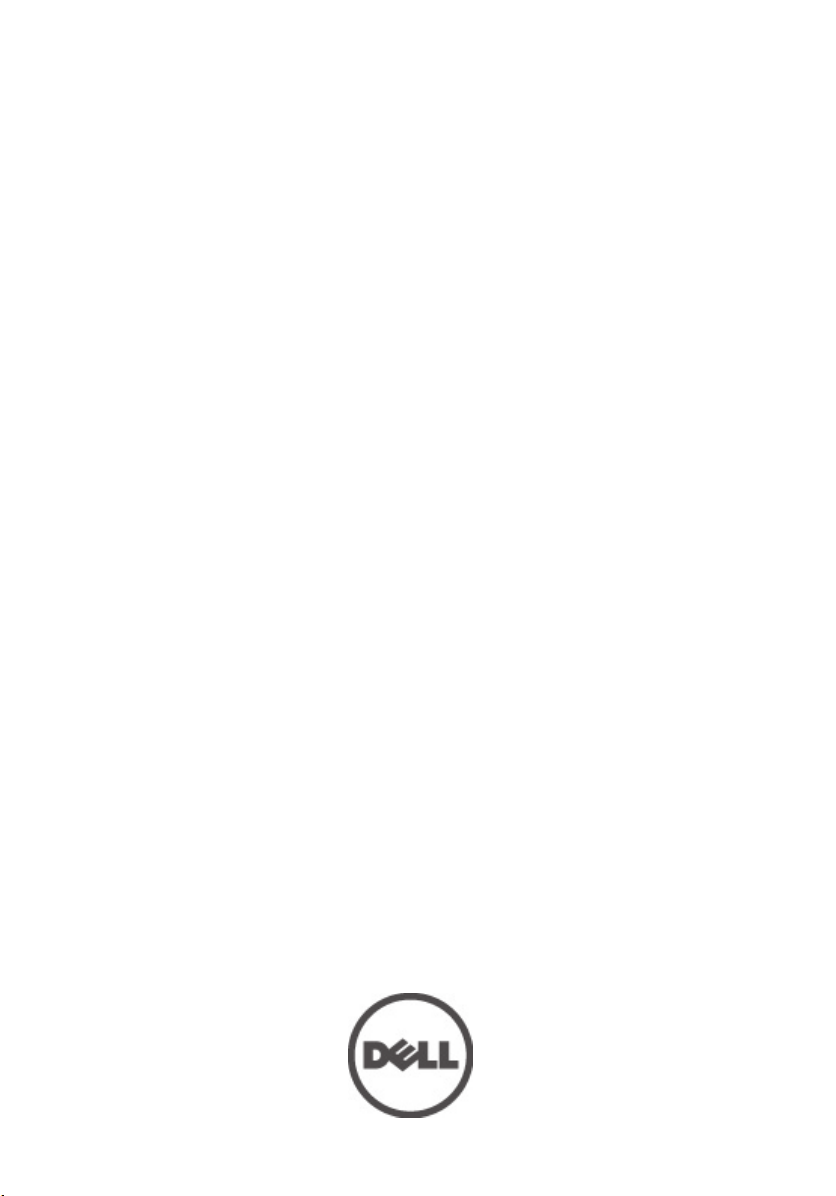
Dell Vostro 1540/1550
Εγχειρίδιο κατόχου
Μοντέλο σύμφωνα με τους κανονισμούς P18F
Τύπος σύμφωνα με τους κανονισμούς P18F001,P18F002
Page 2
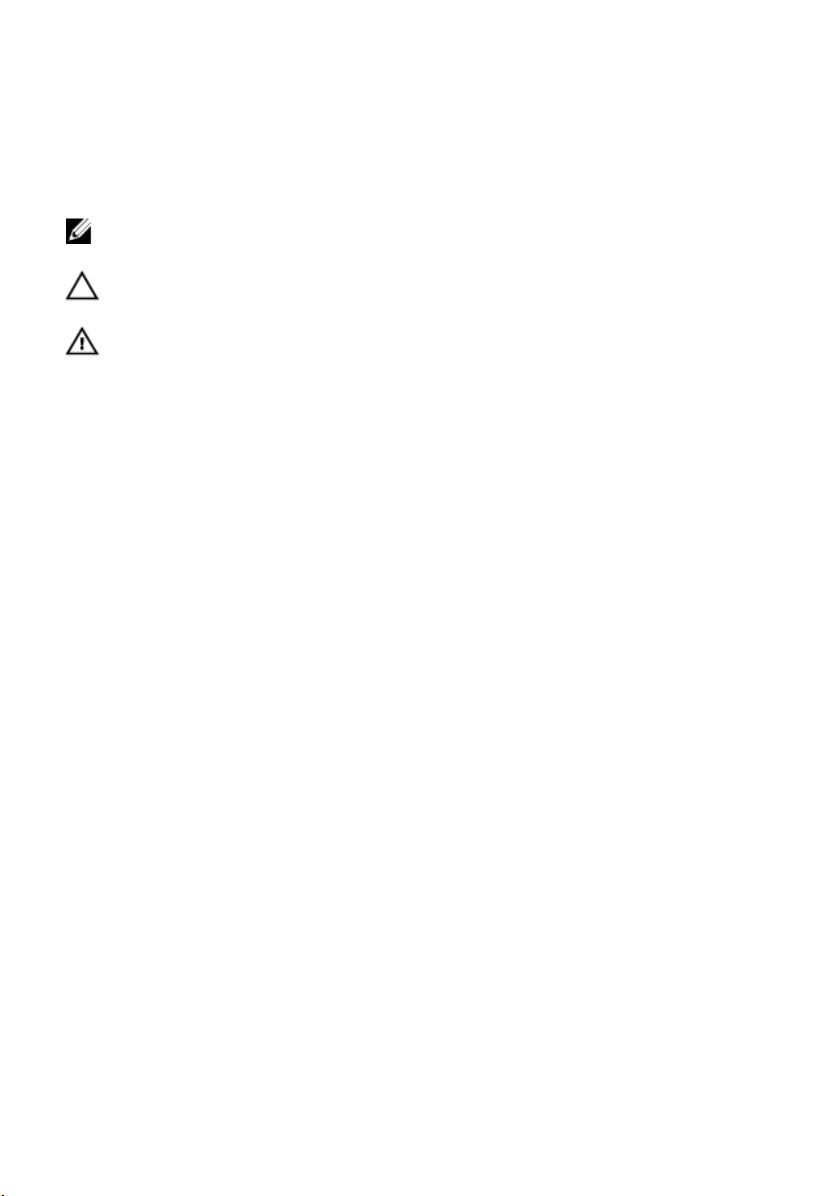
Σημείωση, προσοχή και προειδοποίηση
ΣΗΜΕΙΩΣΗ: Η ΣΗΜΕΙΩΣΗ υποδεικνύει σημαντικές πληροφορίες που σας βοηθούν να
χρησιμοποιείτε καλύτερα τον υπολογιστή σας.
ΠΡΟΣΟΧΗ: Η ΠΡΟΣΟΧΗ υποδηλώνει δυνητική υλική ζημιά ή απώλεια δεδομένων,
αν δεν ακολουθούνται οι οδηγίες.
ΠΡΟΕΙΔΟΠΟΙΗΣΗ: Η ΠΡΟΕΙΔΟΠΟΙΗΣΗ αφορά πιθανή υλική ζημιά, σωματική
βλάβη ή θάνατο.
Οι πληροφορίες αυτής της δημοσίευσης υπόκεινται σε αλλαγές χωρίς ειδοποίηση.
© 2011 Dell Inc. Με την επιφύλαξη παντός δικαιώματος.
Απαγορεύεται αυστηρώς η αναπαραγωγή αυτών των υλικών με οποιονδήποτε τρόπο χωρίς την έγγραφη
άδεια της Dell Inc.
Εμπορικά σήματα που χρησιμοποιούνται στο παρόν κείμενο: Η ονομασία
ονομασίες
και
Atom
ΗΠΑ και σε άλλες χώρες. Η ονομασία
AMD Phenom
Dell Precision
Wi-Fi Catcher
™
,
Centrino
™
Advanced Micro Devices, Inc. Οι ονομασίες
Έναρξης των Windows Vista και η ονομασία
™
,
™
®
και
AMD Sempron
,
Precision ON
είναι εμπορικά σήματα της Dell Inc. Οι ονομασίες
Celeron
®
™
,
ExpressCharge
είναι σήματα κατατεθέντα ή εμπορικά σήματα της Intel Corporation στις
™
,
®
AMD
AMD Athlon
είναι σήμα κατατεθέν και οι ονομασίες
™
,
Microsoft
Office Outlook
™
ATI Radeon
®
Windows
,
®
,
Latitude
™
και
ATI FirePro
®
,
είναι είτε εμπορικά σήματα είτε σήματα
κατατεθέντα της Microsoft Corporation στις ΗΠΑ ή/και σε άλλες χώρες. Η ονομασία
εμπορικό σήμα που ανήκει στην Blu-ray Disc Association (BDA) και χρησιμοποιείται κατόπιν αδείας σε
δίσκους και συσκευές αναπαραγωγής. Το σήμα του
Bluetooth
είναι
®
SIG, Inc.
και η όποια χρήση του από την Dell Inc. γίνεται κατόπιν αδείας. Η ονομασία
σήμα κατατεθέν της Wireless Ethernet Compatibility Alliance, Inc.
Bluetooth
®
είναι σήμα κατατεθέν που ανήκει στην
Άλλα εμπορικά σήματα και εμπορικές ονομασίες μπορεί να χρησιμοποιούνται στην παρούσα δημοσίευση
αναφερόμενα είτε στους κατόχους των σημάτων και των ονομάτων είτε στα προϊόντα τους. Η Dell Inc.
αποποιείται κάθε αξίωση ιδιοκτησίας επί των εμπορικών σημάτων και ονομάτων τρίτων.
Dell
™
,
Latitude ON
®
Intel
MS-DOS
™
, το λογότυπο DELL, οι
™
,
OptiPlex
®
,
Pentium
™
είναι εμπορικά σήματα της
®
Windows Vista
,
®
,
,
Xeon
AMD Opteron
Blu-ray Disc
™
,
Vostro
Core
™
®
το κουμπί
,
™
είναι
Wi-Fi
™
,
,
®
™
2011 – 08
Rev. A00
Page 3
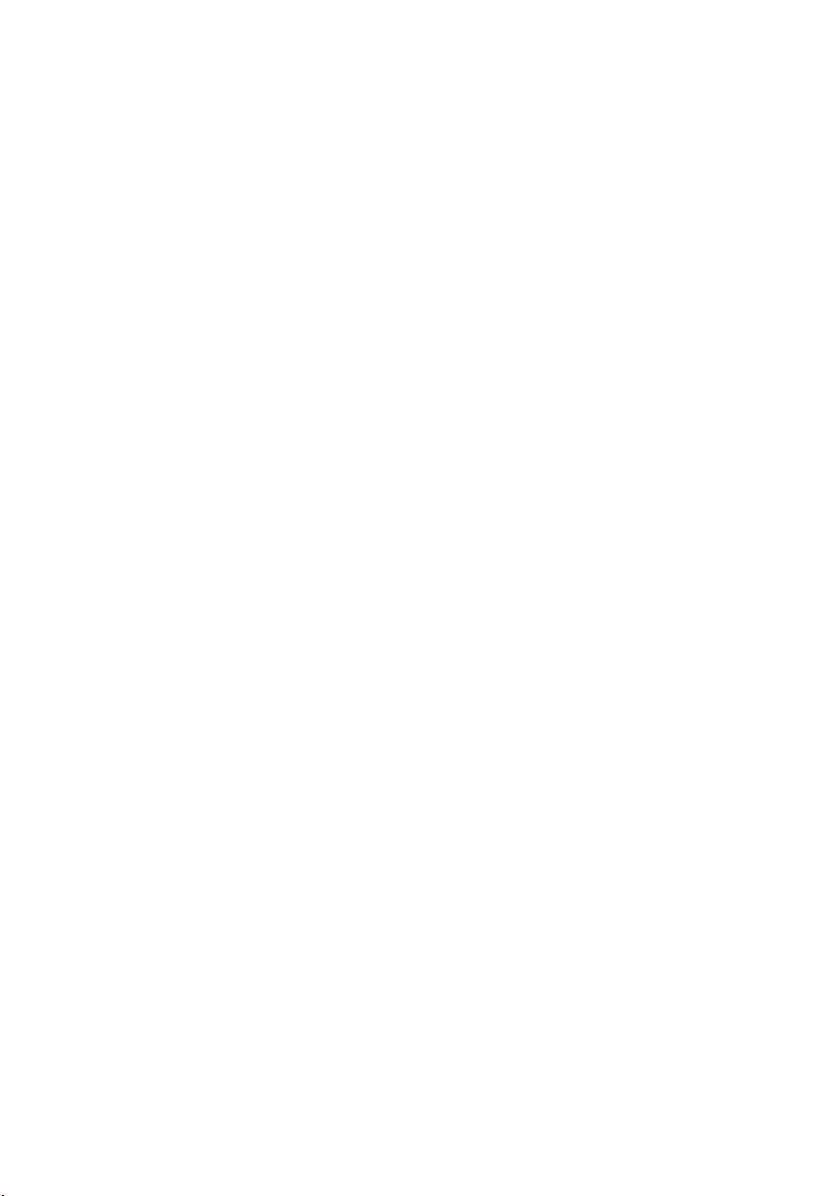
Πίνακας περιεχομένων
Σημείωση, προσοχή και προειδοποίηση...............................................2
Κεφάλαιο 1: Εκτέλεση εργασιών στον υπολογιστή σας...................7
Πριν από την εκτέλεση εργασιών στο εσωτερικό του υπολογιστή σας...........................7
Συνιστώμενα εργαλεία......................................................................................................9
Απενεργοποίηση του υπολογιστή σας............................................................................10
Μετά την εκτέλεση εργασιών στο εσωτερικό του υπολογιστή σας...............................10
Κεφάλαιο 2: Αφαίρεση της μπαταρίας................................................13
Εγκατάσταση της μπαταρίας..........................................................................................14
Κεφάλαιο 3: Αφαίρεση της κάρτας Secure Digital (SD)...................15
Εγκατάσταση της κάρτας Secure Digital (SD)................................................................16
Κεφάλαιο 4: Αφαίρεση του καλύμματος των μεντεσέδων............17
Εγκατάσταση του καλύμματος των μεντεσέδων............................................................18
Κεφάλαιο 5: Αφαίρεση του πληκτρολογίου.......................................19
Εγκατάσταση του πληκτρολογίου..................................................................................21
Κεφάλαιο 6: Αφαίρεση της μονάδας οπτικού δίσκου.....................23
Εγκατάσταση της μονάδας οπτικού δίσκου...................................................................24
Κεφάλαιο 7: Αφαίρεση της μονάδας μνήμης.....................................25
Εγκατάσταση της μονάδας μνήμης................................................................................26
Κεφάλαιο 8: Αφαίρεση του στηρίγματος παλάμης..........................27
Εγκατάσταση του στηρίγματος παλάμης.......................................................................29
Page 4
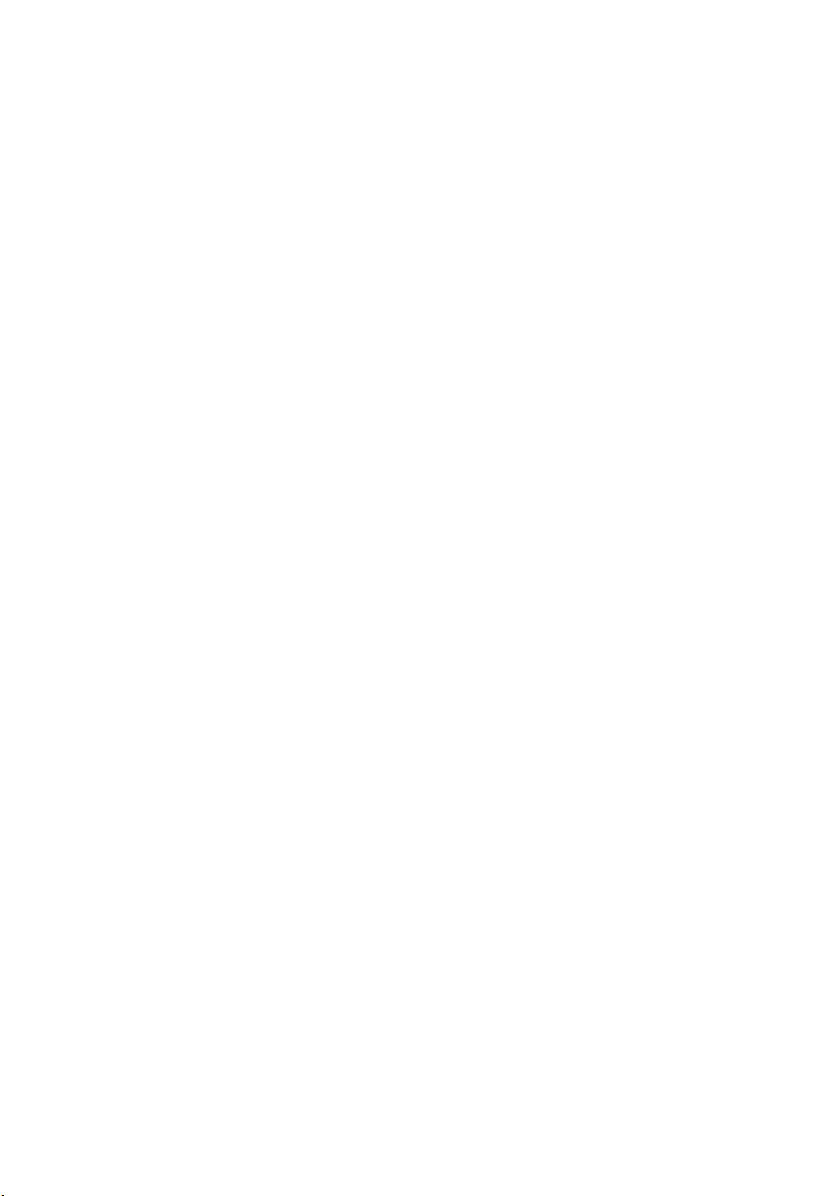
Κεφάλαιο 9: Αφαίρεση της πλακέτας του κουμπιού
τροφοδοσίας...............................................................................................31
Εγκατάσταση της πλακέτας του κουμπιού τροφοδοσίας...............................................32
Κεφάλαιο 10: Αφαίρεση του σκληρού δίσκου...................................35
Εγκατάσταση του σκληρού δίσκου................................................................................36
Κεφάλαιο 11: Αφαίρεση της κάρτας ασύρματου τοπικού
δικτύου (WLAN).........................................................................................37
Εγκατάσταση της κάρτας ασύρματου τοπικού δικτύου (WLAN)...................................38
Κεφάλαιο 12: Αφαίρεση της μπαταρίας σε σχήμα νομίσματος....41
Εγκατάσταση της μπαταρίας σε σχήμα νομίσματος......................................................42
Κεφάλαιο 13: Αφαίρεση της πλακέτας USB.......................................43
Εγκατάσταση της πλακέτας USB....................................................................................44
Κεφάλαιο 14: Αφαίρεση του μικροφώνου..........................................47
Εγκατάσταση του μικροφώνου.......................................................................................48
Κεφάλαιο 15: Αφαίρεση της διάταξης του ανεμιστήρα της
CPU και της ψύκτρας...............................................................................49
Εγκατάσταση της διάταξης του ανεμιστήρα της CPU και της ψύκτρας.........................50
Κεφάλαιο 16: Αφαίρεση του επεξεργαστή.........................................53
Εγκατάσταση του επεξεργαστή......................................................................................54
Κεφάλαιο 17: Αφαίρεση της πλακέτας συστήματος........................55
Εγκατάσταση της πλακέτας συστήματος.......................................................................56
Κεφάλαιο 18: Αφαίρεση των ηχείων....................................................59
Εγκατάσταση των ηχείων...............................................................................................61
Page 5
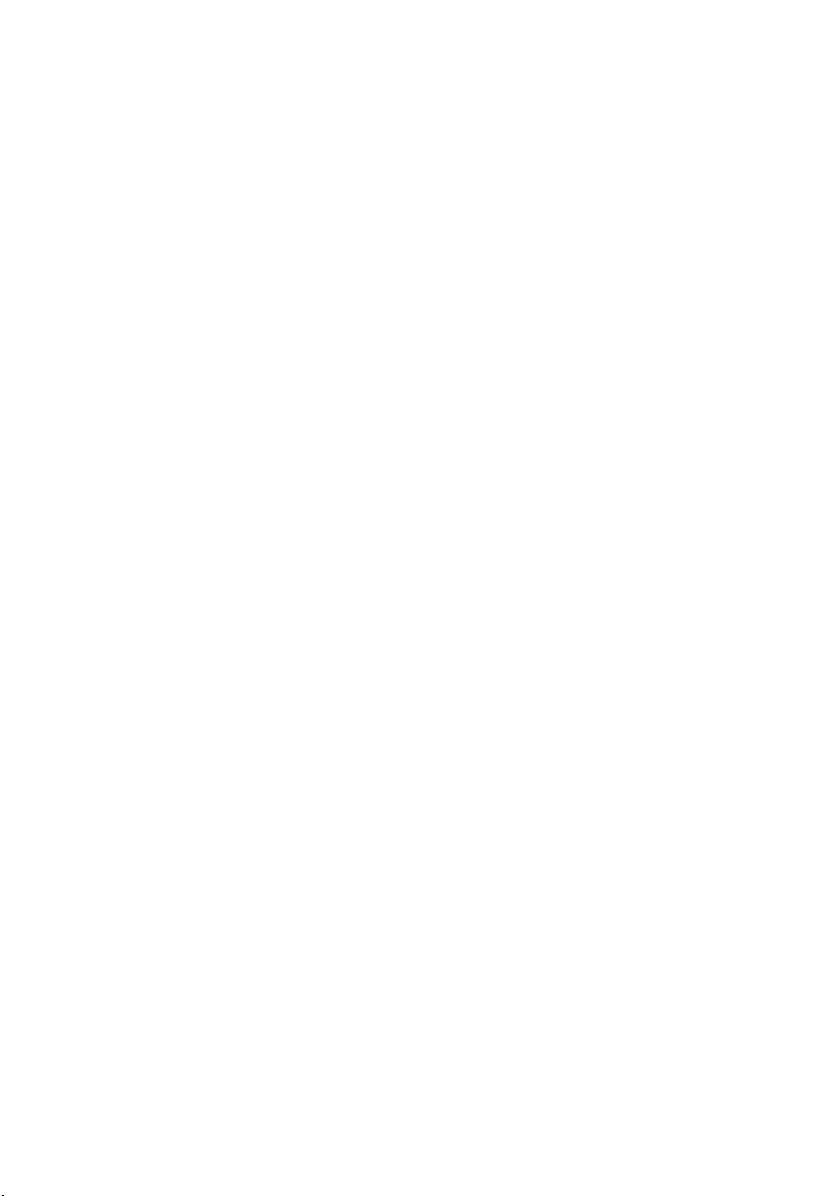
Κεφάλαιο 19: Αφαίρεση της διάταξης της οθόνης...........................63
Εγκατάσταση της διάταξης της οθόνης..........................................................................65
Κεφάλαιο 20: Αφαίρεση της θύρας της εισόδου ισχύος DC και
του υποστηρίγματός της.........................................................................67
Εγκατάσταση της θύρας της εισόδου ισχύος DC και του υποστηρίγματός της..............69
Κεφάλαιο 21: Αφαίρεση της στεφάνης συγκράτησης της
οθόνης...........................................................................................................71
Εγκατάσταση της στεφάνης συγκράτησης της οθόνης..................................................72
Κεφάλαιο 22: Αφαίρεση της κάμερας..................................................73
Εγκατάσταση της κάμερας.............................................................................................74
Κεφάλαιο 23: Αφαίρεση του πλαισίου της οθόνης...........................75
Εγκατάσταση του πλαισίου της οθόνης..........................................................................77
Κεφάλαιο 24: Αφαίρεση του καλωδίου διαφορικής
σηματοδοσίας χαμηλής τάσης (low-voltage differential
signaling (LVDS)).........................................................................................79
Εγκατάσταση του καλωδίου διαφορικής σηματοδοσίας χαμηλής τάσης (low-
voltage differential signaling (LVDS))..............................................................................80
Κεφάλαιο 25: Είσοδος στο πρόγραμμα System Setup
(Ρύθμιση συστήματος).............................................................................83
Επισκόπηση προγράμματος System Setup (Ρύθμιση συστήματος)...............................83
Οθόνες προγράμματος System Setup (Ρύθμιση συστήματος).......................................84
Επιλογές στο πρόγραμμα System Setup (Ρύθμιση συστήματος)...................................85
Κεφάλαιο 26: Κωδικοί διαγνωστικών τόνων μπιπ..........................91
Λυχνίες κατάστασης μπαταρίας.....................................................................................92
Λυχνίες κατάστασης συσκευών......................................................................................92
Page 6
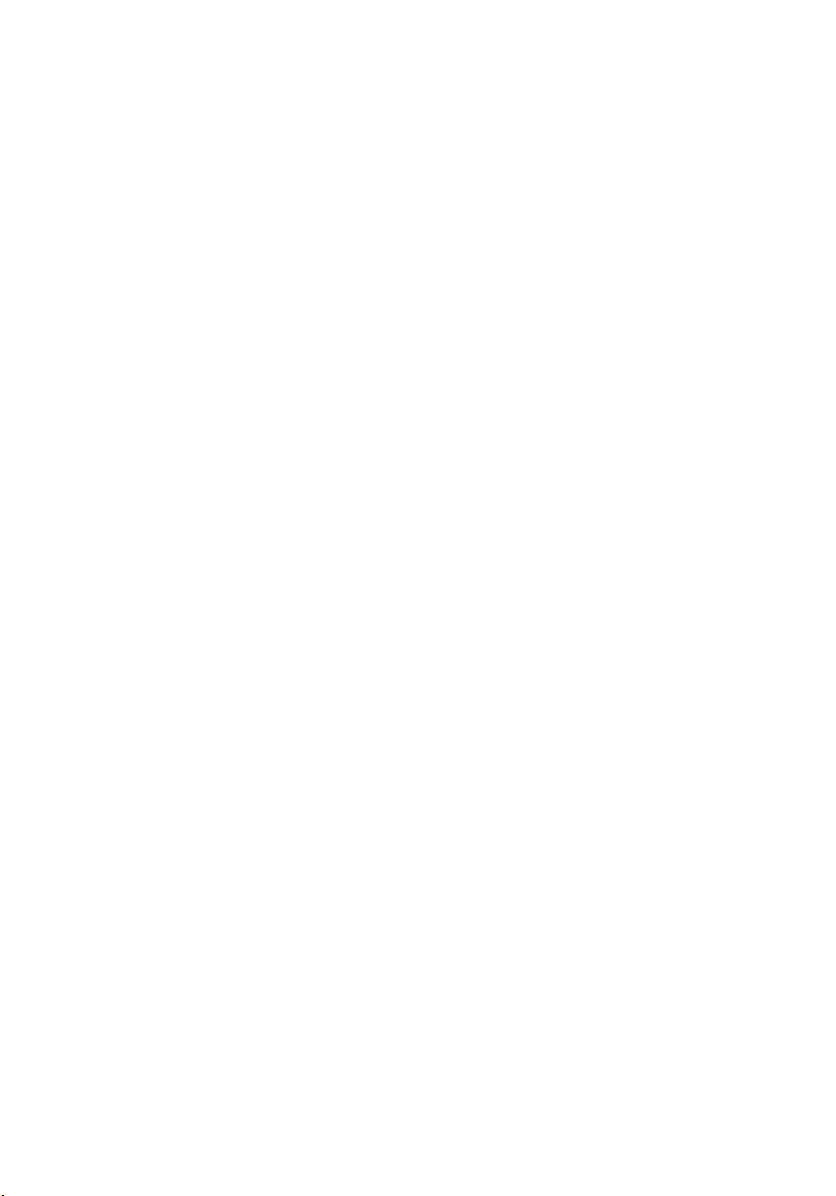
Κεφάλαιο 27: Προδιαγραφές..................................................................93
Κεφάλαιο 28: Επικοινωνία με την Dell..............................................101
Page 7

1
Εκτέλεση εργασιών στον υπολογιστή σας
Πριν από την εκτέλεση εργασιών στο εσωτερικό του υπολογιστή σας
Για να προστατευτεί ο υπολογιστής σας από πιθανή ζημιά και να διασφαλιστεί η
ατομική σας προστασία, ακολουθήστε τις παρακάτω κατευθυντήριες οδηγίες
για θέματα ασφάλειας. Αν δεν αναφέρεται κάτι διαφορετικό, για κάθε
διαδικασία που περιλαμβάνει το έγγραφο θεωρείται δεδομένο ότι πληρούνται οι
εξής προϋποθέσεις:
• Ολοκληρώσατε τα βήματα που περιγράφει η ενότητα «Εκτέλεση εργασιών
στον υπολογιστή σας».
• Διαβάσατε τις πληροφορίες που παραλάβατε μαζί με τον υπολογιστή σας
και αφορούν θέματα ασφάλειας.
• Μπορείτε να αντικαταστήσετε κάποιο εξάρτημα ή--αν το αγοράσατε
χωριστά--να το εγκαταστήσετε εκτελώντας τη διαδικασία αφαίρεσης με
αντίστροφη σειρά.
ΠΡΟΕΙΔΟΠΟΙΗΣΗ: Διαβάστε τις οδηγίες που παραλάβατε μαζί με τον
υπολογιστή σας και αφορούν θέματα ασφάλειας, προτού εκτελέσετε
οποιαδήποτε εργασία στο εσωτερικό του. Για πρόσθετες πληροφορίες σχετικά
με τις άριστες πρακτικές σε θέματα ασφάλειας, ανατρέξτε στην αρχική σελίδα
του ιστοτόπου για τη συμμόρφωση προς τις κανονιστικές διατάξεις στην
ιστοσελίδα www.dell.com/regulatory_compliance.
7
Page 8
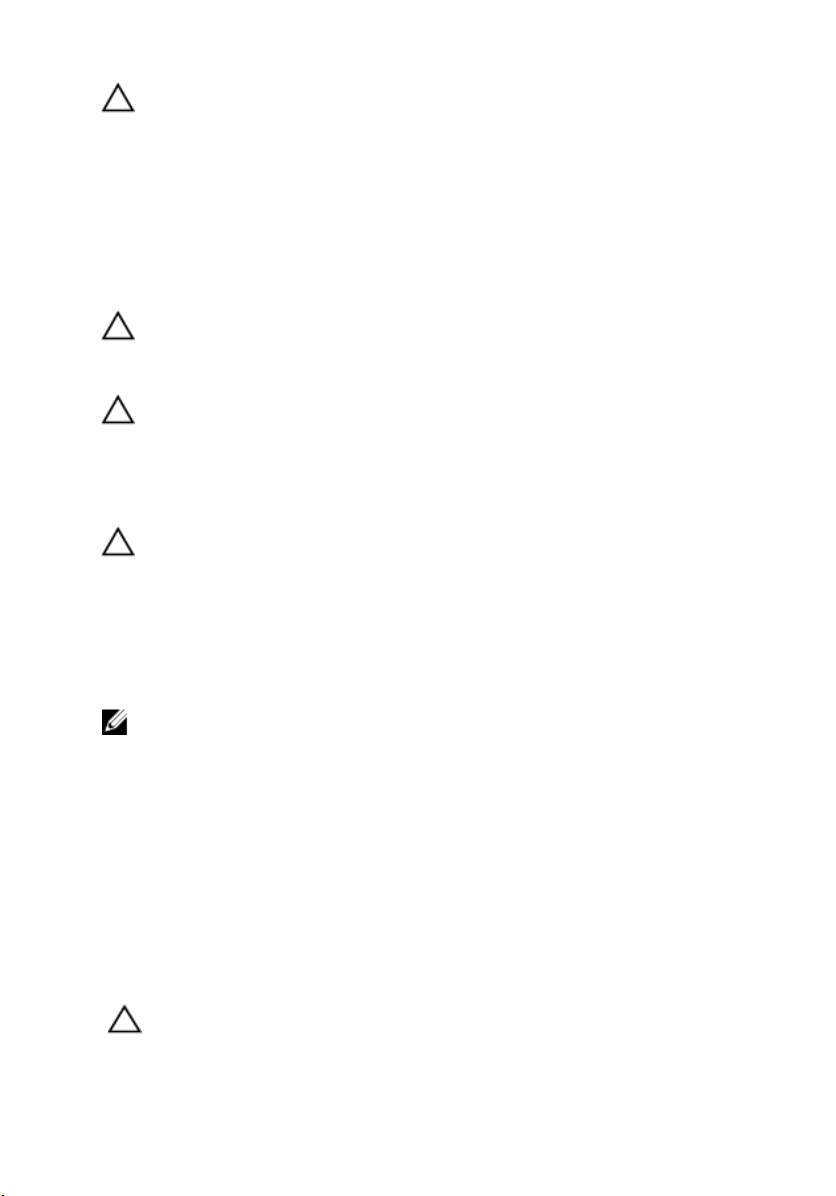
ΠΡΟΣΟΧΗ: Πολλές επισκευές μπορούν να εκτελεστούν μόνο από
εξουσιοδοτημένο τεχνικό συντήρησης. Εσείς πρέπει να αναλαμβάνετε μόνο την
αντιμετώπιση προβλημάτων και απλές επισκευές σύμφωνα με την
εξουσιοδότηση που σας παρέχεται μέσω της τεκμηρίωσης του προϊόντος σας ή
με βάση τις οδηγίες που σας δίνει η ομάδα τεχνικής εξυπηρέτησης και
υποστήριξης μέσω Ίντερνετ ή τηλεφώνου. Η εγγύησή σας δεν καλύπτει ζημιές
λόγω εργασιών συντήρησης που δεν είναι εξουσιοδοτημένες από την Dell.
Διαβάστε και ακολουθήστε τις οδηγίες που παραλάβατε μαζί με τον
υπολογιστή σας και αφορούν θέματα ασφάλειας.
ΠΡΟΣΟΧΗ: Προς αποφυγή ηλεκτροστατικής εκφόρτισης, γειωθείτε
χρησιμοποιώντας μεταλλικό περικάρπιο γείωσης ή αγγίζοντας κατά
διαστήματα κάποια άβαφη μεταλλική επιφάνεια.
ΠΡΟΣΟΧΗ: Φροντίστε να μεταχειρίζεστε τα εξαρτήματα και τις κάρτες με
προσοχή. Μην αγγίζετε τα εξαρτήματα ή τις επαφές στις κάρτες. Φροντίστε να
πιάνετε τις κάρτες από τις άκρες τους ή από τον μεταλλικό βραχίονα στήριξής
τους. Φροντίστε να πιάνετε τα εξαρτήματα, όπως τον επεξεργαστή, από τις
άκρες τους και όχι από τις ακίδες τους.
ΠΡΟΣΟΧΗ: Όταν αποσυνδέετε ένα καλώδιο, τραβήξτε τον σύνδεσμο ή τη
γλωττίδα του και όχι το ίδιο το καλώδιο. Ορισμένα καλώδια έχουν συνδέσμους
με γλωττίδες ασφαλείας. Αν αποσυνδέετε καλώδιο αυτού του τύπου, πιέστε
πρώτα τις γλωττίδες αυτές. Όπως τραβάτε τους συνδέσμους, φροντίστε να
μένουν απόλυτα ευθυγραμμισμένοι για να μη λυγίσει κάποια ακίδα τους.
Επίσης, προτού συνδέσετε ένα καλώδιο, βεβαιωθείτε ότι και οι δύο σύνδεσμοί
του είναι σωστά προσανατολισμένοι και ευθυγραμμισμένοι.
ΣΗΜΕΙΩΣΗ: Το χρώμα του υπολογιστή σας και ορισμένων εξαρτημάτων μπορεί
να διαφέρει από αυτό που βλέπετε στις εικόνες του εγγράφου.
Για να μην προκληθεί ζημιά στον υπολογιστή σας , εκτελέστε τα βήματα που
ακολουθούν προτού ξεκινήσετε τις εργασίες στο εσωτερικό του.
1. Βεβαιωθείτε ότι η επιφάνεια εργασίας σας είναι επίπεδη και καθαρή για να
μη γρατζουνιστεί το κάλυμμα του υπολογιστή.
2. Σβήστε τον υπολογιστή σας (βλέπε Απενεργοποίηση του υπολογιστή σας).
3. Αν ο υπολογιστής είναι συνδεδεμένος με κάποια συσκευή υποδοχής
(σύνδεσης), όπως με την προαιρετική βάση μέσων ή με δευτερεύουσα
μπαταρία, αποσυνδέστε τον.
ΠΡΟΣΟΧΗ: Για να αποσυνδέσετε ένα καλώδιο δικτύου, βγάλτε πρώτα το
βύσμα του από τον υπολογιστή σας και, στη συνέχεια, βγάλτε το άλλο βύσμα
του από τη συσκευή δικτύου.
8
Page 9
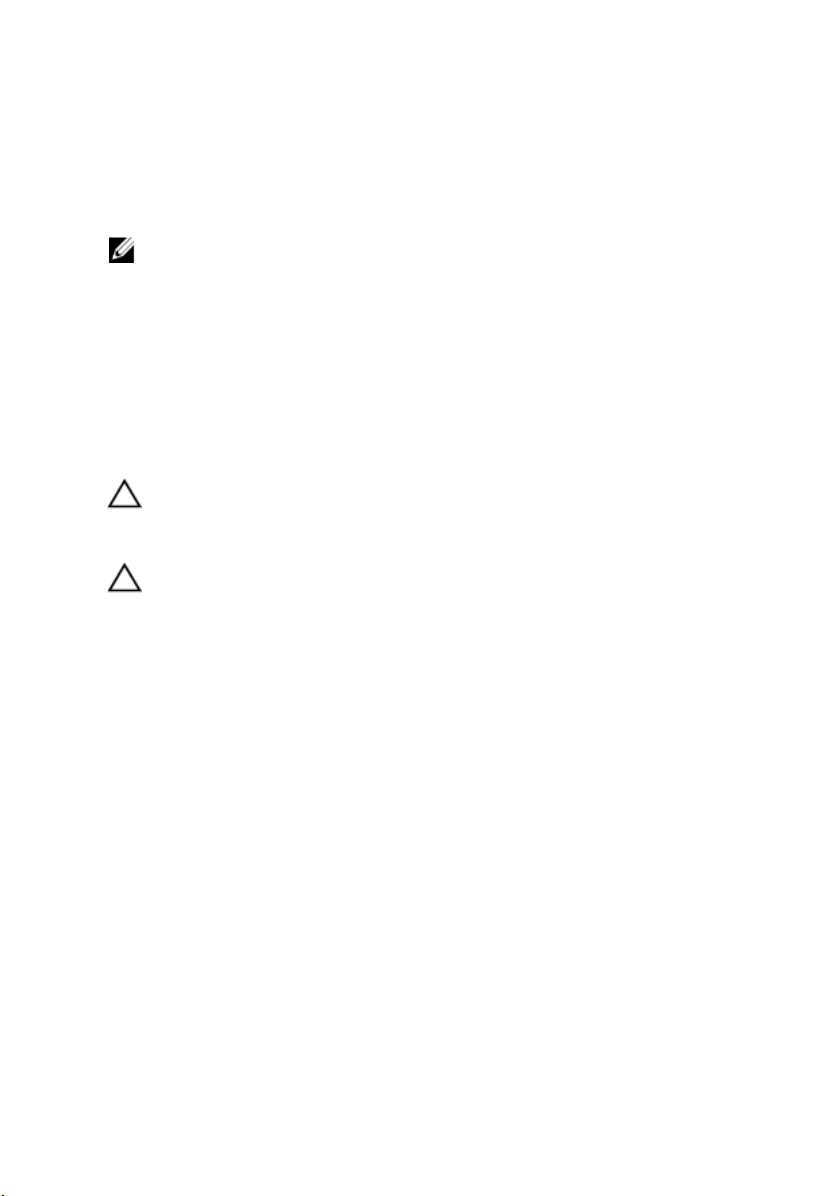
4. Αποσυνδέστε όλα τα καλώδια δικτύου από τον υπολογιστή.
5. Αποσυνδέστε τον υπολογιστή σας και όλες τις προσαρτημένες συσκευές
από τις ηλεκτρικές τους πρίζες.
6. Κλείστε την οθόνη και γυρίστε τον υπολογιστή ανάποδα πάνω σε μια
επίπεδη επιφάνεια εργασίας.
ΣΗΜΕΙΩΣΗ: Για να μην πάθει ζημιά η πλακέτα συστήματος, πρέπει να αφαιρείτε
την κύρια μπαταρία πριν από την εκτέλεση εργασιών συντήρησης στον
υπολογιστή.
7. Αφαιρέστε την κύρια μπαταρία.
8. Γυρίστε πάλι τον υπολογιστή στη κανονική του θέση.
9. Ανοίξτε την οθόνη.
10. Πιέστε το κουμπί τροφοδοσίας για να γειωθεί η πλακέτα συστήματος.
ΠΡΟΣΟΧΗ: Για να αποφύγετε τον κίνδυνο ηλεκτροπληξίας, πρέπει πάντοτε να
αποσυνδέετε τον υπολογιστή σας από την ηλεκτρική πρίζα προτού ανοίξετε
την οθόνη.
ΠΡΟΣΟΧΗ: Προτού αγγίξετε οτιδήποτε στο εσωτερικό του υπολογιστή σας,
γειωθείτε αγγίζοντας κάποια άβαφη μεταλλική επιφάνεια, όπως το μέταλλο
στην πίσω πλευρά του υπολογιστή. Την ώρα που εργάζεστε, φροντίστε να
αγγίζετε κατά διαστήματα μια άβαφη μεταλλική επιφάνεια ώστε να φεύγει ο
στατικός ηλεκτρισμός που μπορεί να προκαλέσει βλάβη στα εσωτερικά
εξαρτήματα.
11. Αφαιρέστε κάθε εγκατεστημένη ExpressCard ή έξυπνη κάρτα από τις
αντίστοιχες θυρίδες.
Συνιστώμενα εργαλεία
Για τις διαδικασίες που αναφέρει το έγγραφο μπορεί να απαιτούνται τα εξής εργαλεία:
• Μικρό κατσαβίδι με πλακέ μύτη
• Σταυροκατσάβιδο #0
• Σταυροκατσάβιδο #1
• Μικρή πλαστική σφήνα
• CD με το πρόγραμμα ενημέρωσης του BIOS
9
Page 10
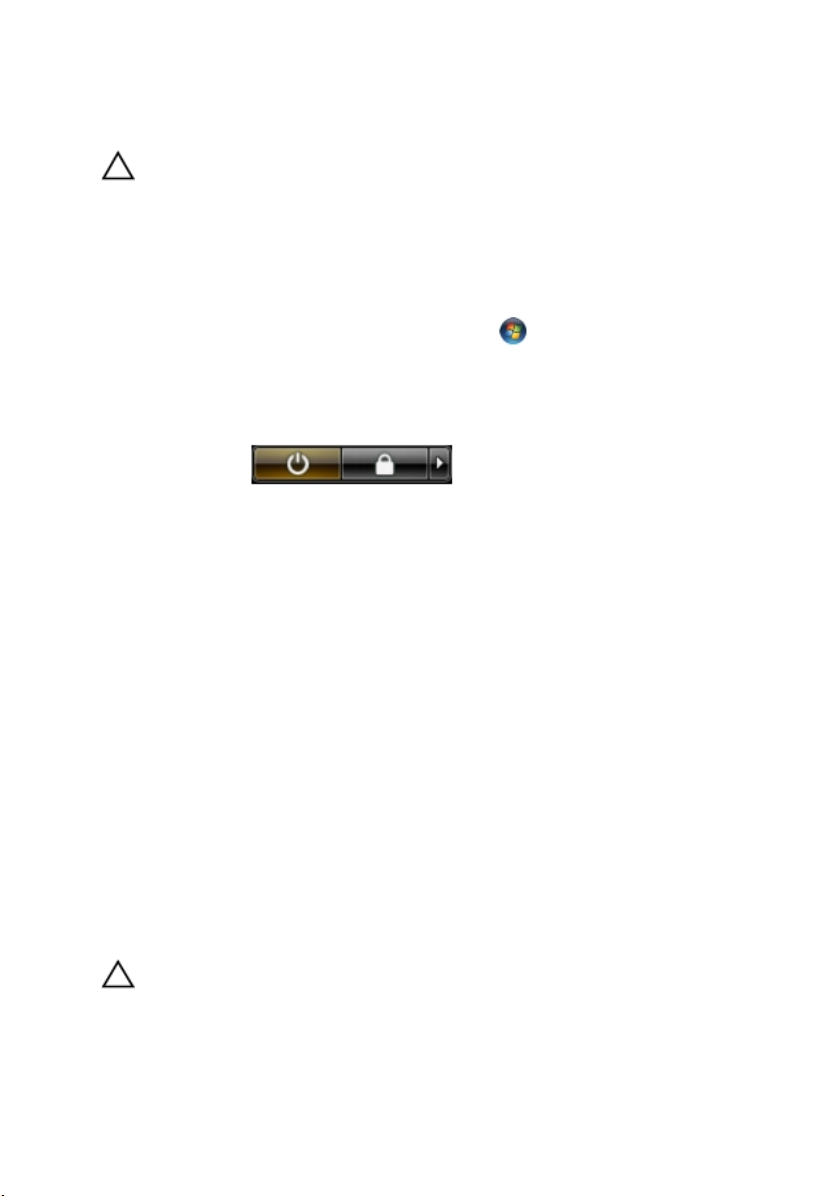
Απενεργοποίηση του υπολογιστή σας
ΠΡΟΣΟΧΗ: Για να μη χαθούν δεδομένα, αποθηκεύστε και κλείστε όλα τα
ανοικτά αρχεία και τερματίστε όλα τα ανοικτά προγράμματα προτού σβήσετε
τον υπολογιστή σας.
1. Τερματίστε το λειτουργικό σύστημα:
• Σε Windows Vista:
Κάντε κλικ στην επιλογή Start (Έναρξη) , ύστερα κλικ στο βέλος
στην κάτω δεξιά γωνία του μενού Start (Έναρξη) όπως υποδεικνύεται
παρακάτω και, στη συνέχεια, κλικ στην επιλογή Shut Down
(Τερματισμός λειτουργίας).
• Σε Windows XP:
Κάντε κλικ στις επιλογές Start (Έναρξη) → Turn Off Computer
(Απενεργοποίηση υπολογιστή) → Turn Off (Απενεργοποίηση) . Ο
υπολογιστής σβήνει μόλις ολοκληρωθεί η διαδικασία τερματισμού του
λειτουργικού συστήματος.
2. Βεβαιωθείτε ότι έχετε σβήσει τον υπολογιστή και όλες τις προσαρτημένες
συσκευές. Αν ο υπολογιστής και οι προσαρτημένες συσκευές δεν σβήσουν
αυτόματα μετά τον τερματισμό τού λειτουργικού συστήματος, πιέστε και
κρατήστε πατημένο το κουμπί τροφοδοσίας για περίπου 4 δευτερόλεπτα
ώστε να απενεργοποιηθούν.
Μετά την εκτέλεση εργασιών στο εσωτερικό του υπολογιστή σας
Αφού ολοκληρώσετε όλες τις διαδικασίες επανατοποθέτησης, βεβαιωθείτε ότι
συνδέσατε κάθε εξωτερική συσκευή, κάρτα και καλώδιο προτού θέσετε σε
λειτουργία τον υπολογιστή σας.
ΠΡΟΣΟΧΗ: Για να μην πάθει ζημιά ο υπολογιστής, πρέπει να χρησιμοποιείτε
μόνο την μπαταρία που είναι σχεδιασμένη για τον συγκεκριμένο υπολογιστή
Dell. Μη χρησιμοποιείτε μπαταρίες που είναι σχεδιασμένες για άλλους
υπολογιστές Dell.
10
Page 11
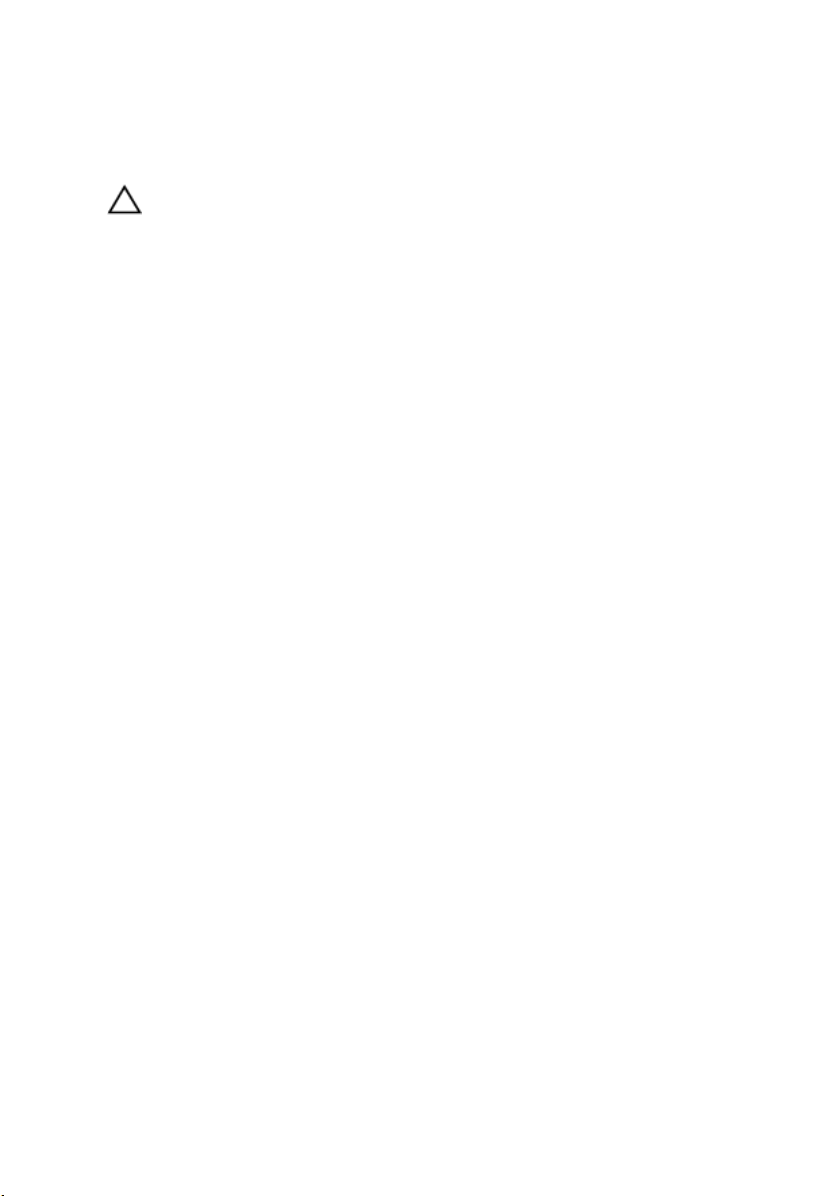
1. Συνδέστε κάθε εξωτερική συσκευή, όπως συσκευή προσομοίωσης θυρών,
δευτερεύουσα μπαταρία ή βάση μέσων και επανατοποθετήστε κάθε κάρτα,
όπως η ExpressCard.
2. Συνδέστε κάθε καλώδιο τηλεφώνου ή δικτύου στον υπολογιστή σας.
ΠΡΟΣΟΧΗ: Για να συνδέσετε ένα καλώδιο δικτύου, συνδέστε πρώτα το ένα
του βύσμα στη συσκευή δικτύου και ύστερα το άλλο βύσμα στον υπολογιστή.
3. Επανατοποθετήστε την μπαταρία.
4. Συνδέστε τον υπολογιστή σας και όλες τις προσαρτημένες συσκευές στις
ηλεκτρικές τους πρίζες.
5. Θέστε τον υπολογιστή σας σε λειτουργία.
11
Page 12
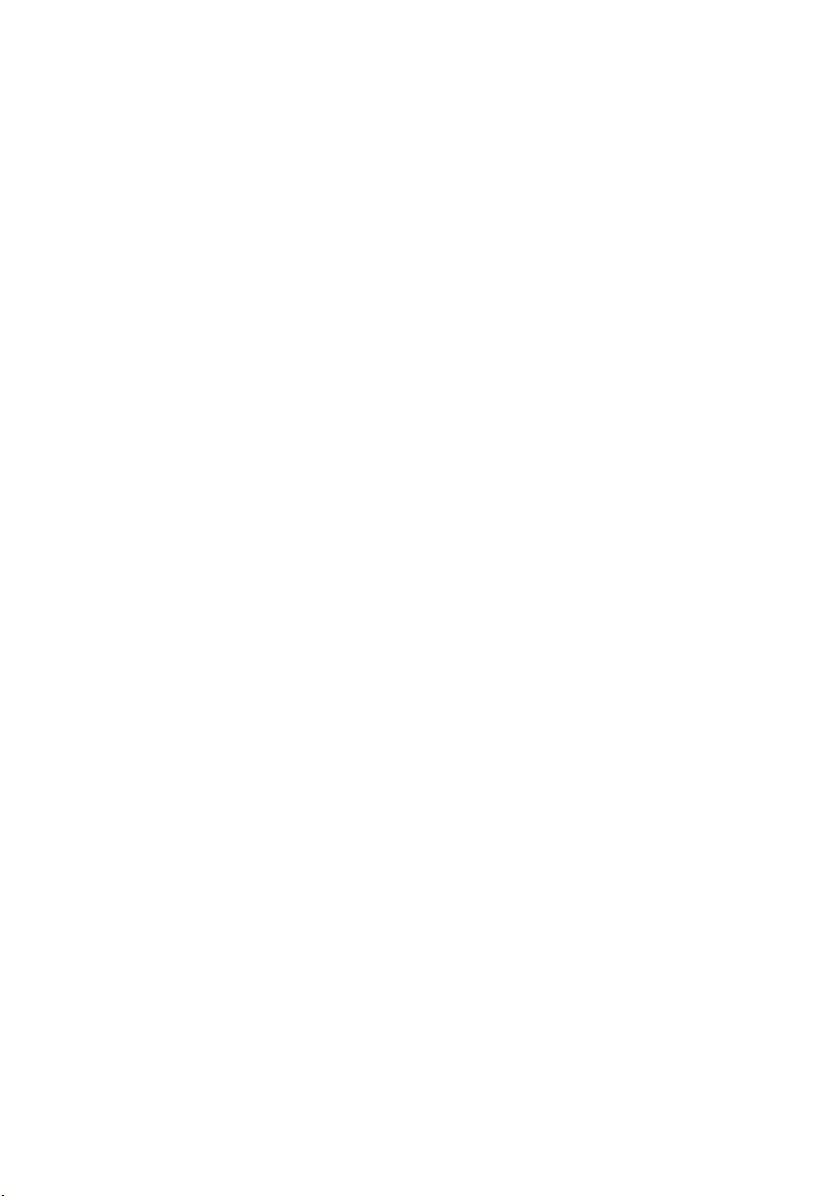
12
Page 13

Αφαίρεση της μπαταρίας
1. Ακολουθήστε τις διαδικασίες που περιγράφει η ενότητα Πριν από την
εκτέλεση εργασιών στον υπολογιστή σας.
2. Σύρετε τα μάνταλα αποδέσμευσης για να ξεκλειδώσετε την μπαταρία.
3. Αφαιρέστε συρτά την μπαταρία από τον υπολογιστή.
2
13
Page 14
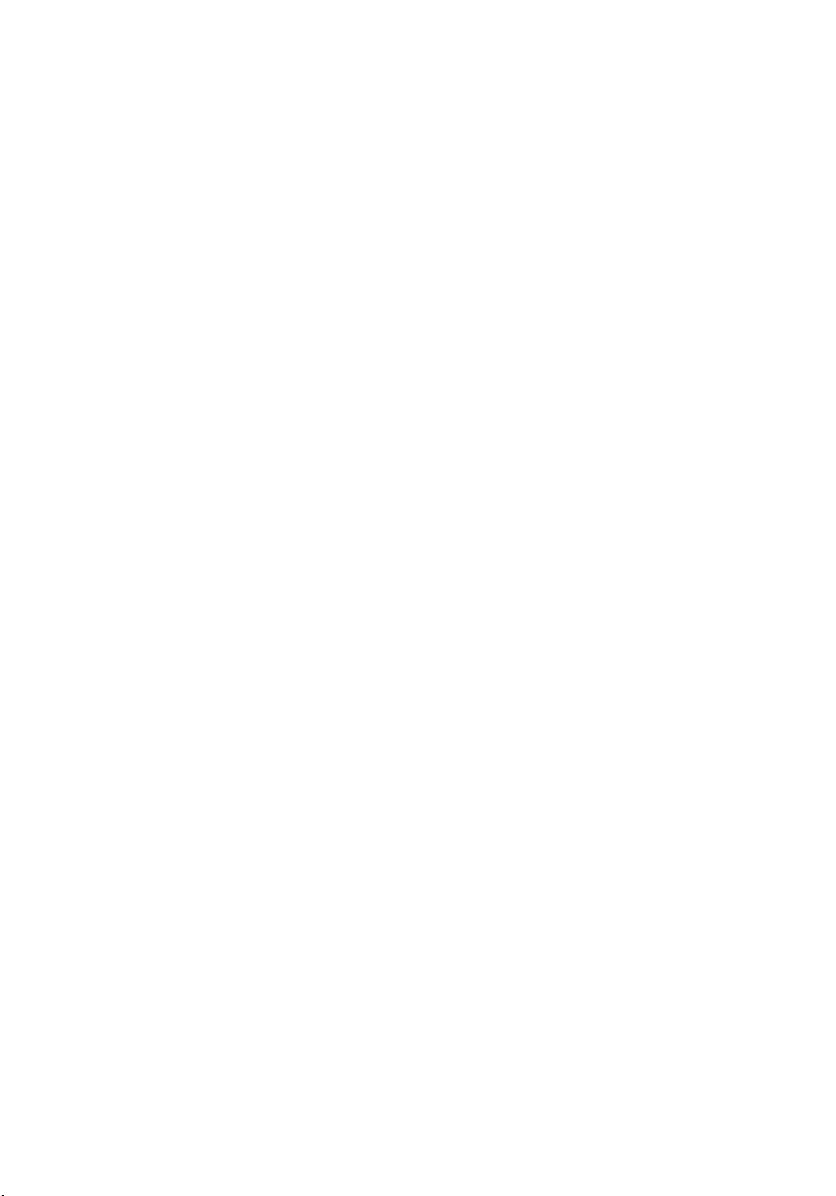
Εγκατάσταση της μπαταρίας
1. Περάστε την μπαταρία συρτά μέσα στη θυρίδα της ωσότου κουμπώσει στη
σωστή θέση και ακουστεί το χαρακτηριστικό κλικ.
2. Ακολουθήστε τις διαδικασίες που περιγράφει η ενότητα Μετά την εκτέλεση
εργασιών στο εσωτερικό του υπολογιστή σας.
14
Page 15
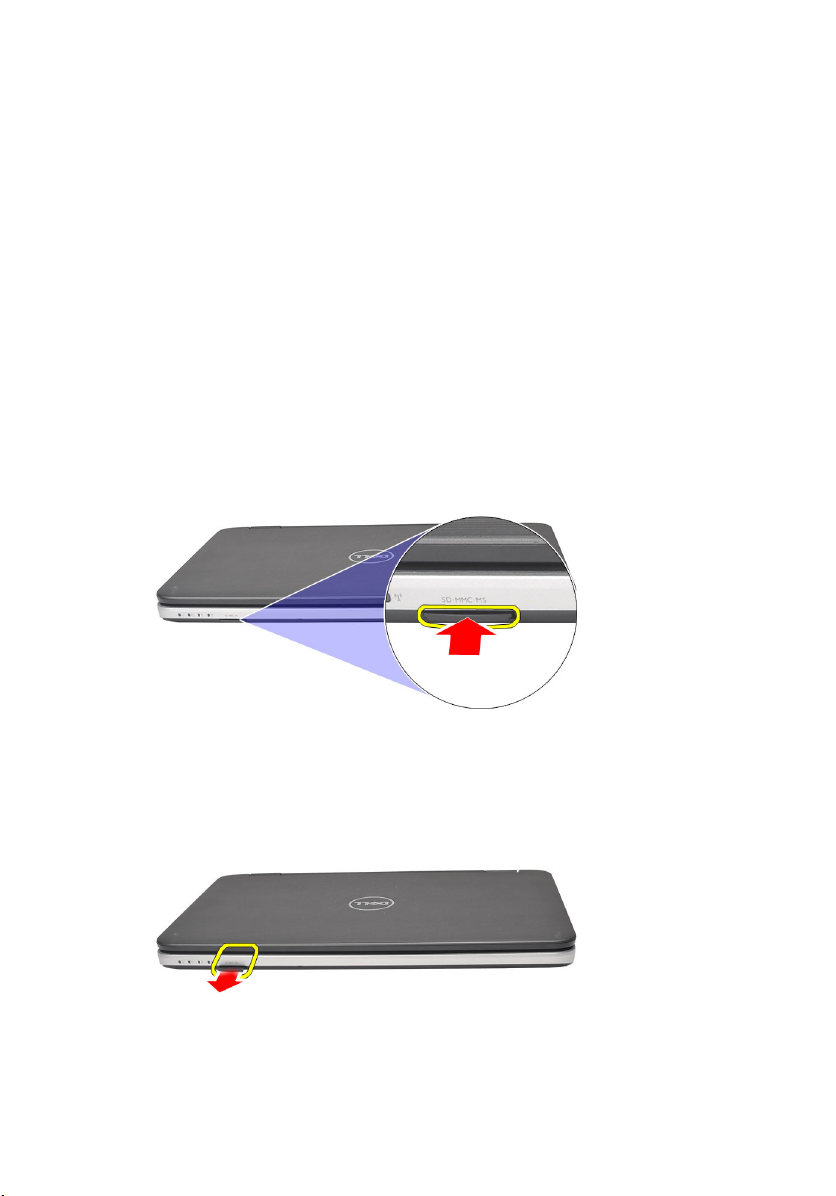
Αφαίρεση της κάρτας Secure Digital (SD)
1. Ακολουθήστε τις διαδικασίες που περιγράφει η ενότητα Πριν από την
εκτέλεση εργασιών στον υπολογιστή σας.
2. Πιέστε προς τα μέσα την κάρτα μνήμης SD για να την αποδεσμεύσετε από
τον υπολογιστή.
3. Αφαιρέστε συρτά την κάρτα μνήμης από τον υπολογιστή.
3
15
Page 16
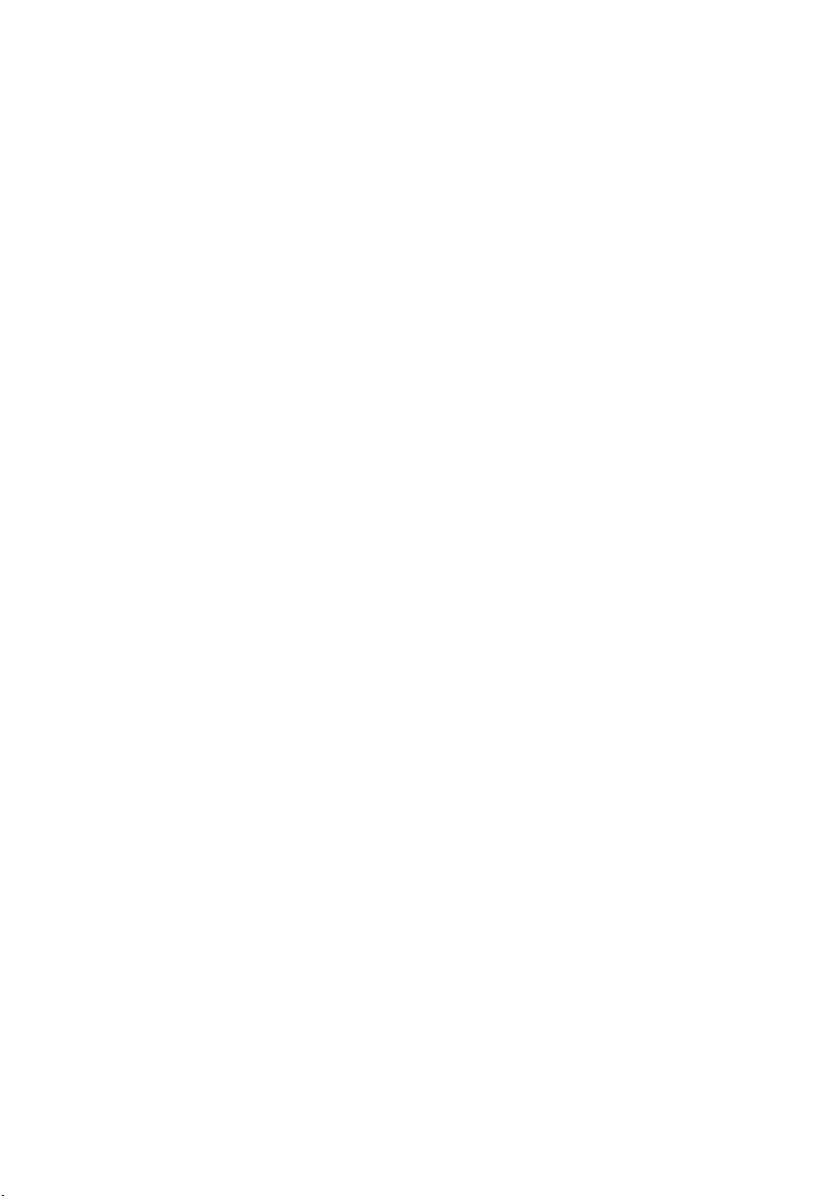
Εγκατάσταση της κάρτας Secure Digital (SD)
1. Σπρώξτε την κάρτα μνήμης ωσότου περάσει ολόκληρη μέσα στο
διαμέρισμά της και ακουστεί το χαρακτηριστικό κλικ.
2. Ακολουθήστε τις διαδικασίες που περιγράφει η ενότητα Μετά την εκτέλεση
εργασιών στο εσωτερικό του υπολογιστή σας.
16
Page 17

Αφαίρεση του καλύμματος των μεντεσέδων
1. Ακολουθήστε τις διαδικασίες που περιγράφει η ενότητα Πριν από την
εκτέλεση εργασιών στον υπολογιστή σας.
2. Αφαιρέστε την μπαταρία.
3. Αφαιρέστε τις βίδες που συγκρατούν το κάλυμμα των μεντεσέδων.
4. Γυρίστε τον υπολογιστή και αφαιρέστε το κάλυμμα των μεντεσέδων.
4
17
Page 18
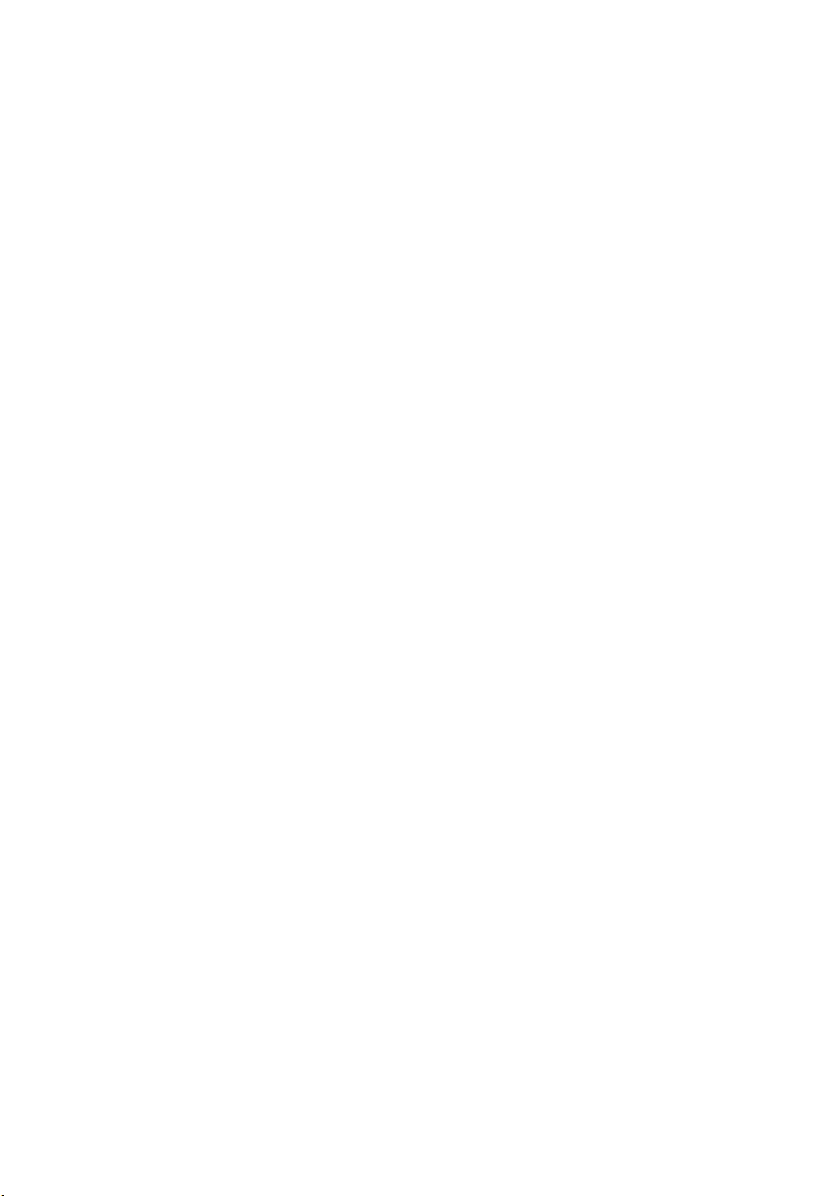
Εγκατάσταση του καλύμματος των μεντεσέδων
1. Εγκαταστήστε το κάλυμμα των μεντεσέδων και πιέστε το για να
στερεώσετε τη σύνδεσή του στον υπολογιστή.
2. Γυρίστε τον υπολογιστή και εγκαταστήστε τις βίδες που συγκρατούν το
κάλυμμα των μεντεσέδων.
3. Εγκαταστήστε την μπαταρία.
4. Ακολουθήστε τις διαδικασίες που περιγράφει η ενότητα Μετά
εργασιών στο εσωτερικό του υπολογιστή σας.
την εκτέλεση
18
Page 19

5
Αφαίρεση του πληκτρολογίου
1. Ακολουθήστε τις διαδικασίες που περιγράφει η ενότητα Πριν από την
εκτέλεση εργασιών στον υπολογιστή σας.
2. Αφαιρέστε την μπαταρία.
3. Ξεσφηνώστε και αποδεσμεύστε τις επάνω τέσσερις σούστες που
συγκρατούν το πληκτρολόγιο πάνω στον υπολογιστή.
4. Γυρίστε ανάποδα το πληκτρολόγιο και ακουμπήστε το πάνω στο στήριγμα
παλάμης.
19
Page 20

5. Αποσυνδέστε το καλώδιο του πληκτρολογίου από την πλακέτα
συστήματος.
6. Αφαιρέστε το πληκτρολόγιο από τον υπολογιστή.
20
Page 21

Εγκατάσταση του πληκτρολογίου
1. Συνδέστε το καλώδιο του πληκτρολογίου στην πλακέτα συστήματος.
2. Περάστε γυρτά το πληκτρολόγιο μέσα στο διαμέρισμά του με κλίση 30
μοιρών.
3. Πιέστε προς τα κάτω το πληκτρολόγιο για να κουμπώσετε τις επάνω
σούστες.
4. Εγκαταστήστε την μπαταρία.
5. Ακολουθήστε τις διαδικασίες που περιγράφει η ενότητα Μετά
εργασιών στο εσωτερικό του υπολογιστή σας.
την εκτέλεση
21
Page 22
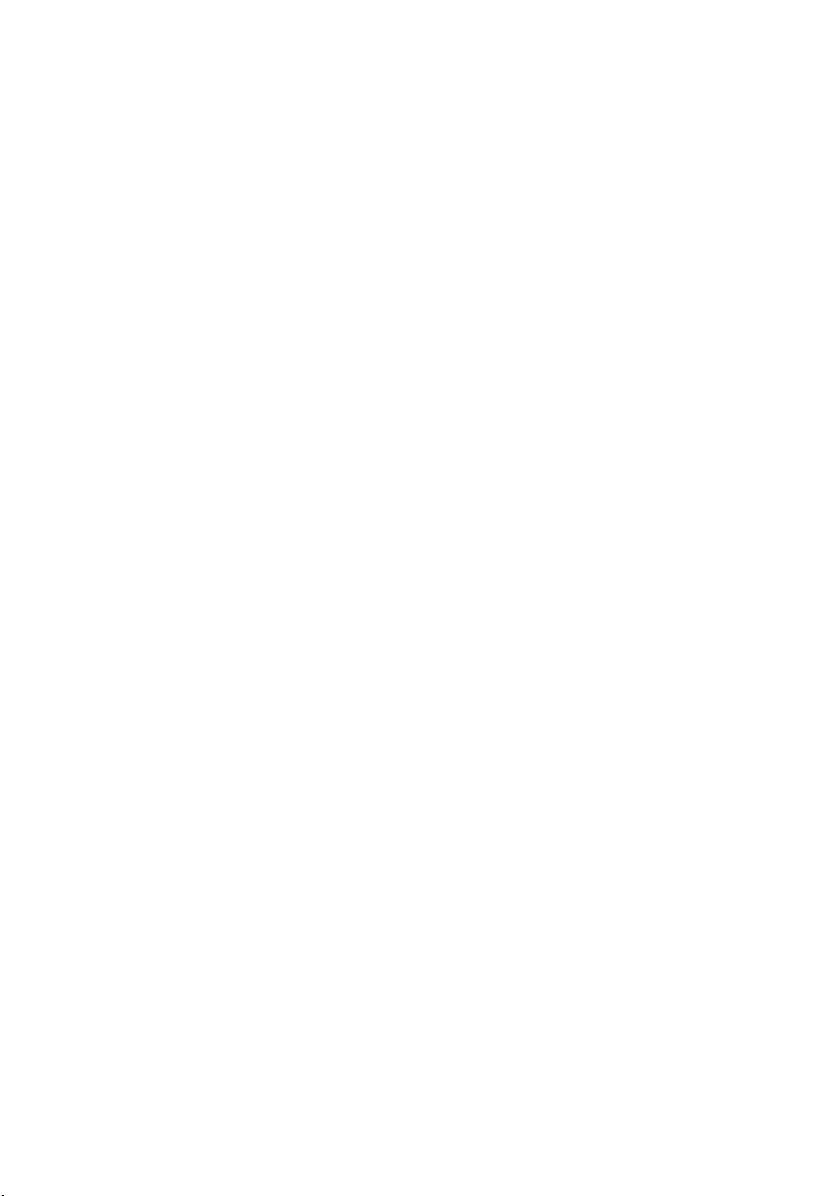
22
Page 23

Αφαίρεση της μονάδας οπτικού δίσκου
1. Ακολουθήστε τις διαδικασίες που περιγράφει η ενότητα Πριν από την
εκτέλεση εργασιών στον υπολογιστή σας.
2. Αφαιρέστε την μπαταρία.
3. Αφαιρέστε το πληκτρολόγιο.
4. Αφαιρέστε τη βίδα που συγκρατεί τη μονάδα οπτικού δίσκου.
6
5. Χρησιμοποιήστε κατσαβίδι για να ξεσφηνώσετε απαλά από τον
υπολογιστή τη μονάδα οπτικού δίσκου.
23
Page 24

Εγκατάσταση της μονάδας οπτικού δίσκου
1. Περάστε συρτά τη μονάδα οπτικού δίσκου μέσα στο διαμέρισμά της στην
αριστερή πλευρά του υπολογιστή.
2. Σφίξτε τη βίδα για να στερεώσετε τη μονάδα οπτικού δίσκου πάνω στον
υπολογιστή.
3. Εγκαταστήστε το πληκτρολόγιο.
4. Εγκαταστήστε την μπαταρία.
5. Ακολουθήστε τις διαδικασίες που περιγράφει η ενότητα Μετά
εργασιών στο εσωτερικό του υπολογιστή σας.
την εκτέλεση
24
Page 25

Αφαίρεση της μονάδας μνήμης
1. Ακολουθήστε τις διαδικασίες που περιγράφει η ενότητα Πριν από την
εκτέλεση εργασιών στον υπολογιστή σας.
2. Αφαιρέστε την μπαταρία.
3. Αφαιρέστε το πληκτρολόγιο.
4. Ξεσφηνώστε τους συνδετήρες συγκράτησης από τη μονάδα μνήμης ώστε
να ανασηκωθεί η μονάδα.
7
5. Αφαιρέστε τη μονάδα μνήμης από τον υπολογιστή.
25
Page 26

Εγκατάσταση της μονάδας μνήμης
1. Περάστε τη μονάδα της μνήμης μέσα στην υποδοχή της.
2. Πιέστε προς τα κάτω τη μονάδα της μνήμης ωσότου στερεωθεί στη θέση
της μέσω των συνδετήρων συγκράτησης.
3. Εγκαταστήστε το πληκτρολόγιο.
4. Εγκαταστήστε την μπαταρία.
5. Ακολουθήστε τις διαδικασίες που περιγράφει η ενότητα Μετά
εργασιών στο εσωτερικό του υπολογιστή σας.
την εκτέλεση
26
Page 27

Αφαίρεση του στηρίγματος παλάμης
1. Ακολουθήστε τις διαδικασίες που περιγράφει η ενότητα Πριν από την
εκτέλεση εργασιών στον υπολογιστή σας.
2. Αφαιρέστε την μπαταρία.
3. Αφαιρέστε το πληκτρολόγιο.
4. Αφαιρέστε τις βίδες που συγκρατούν τη βάση στην κάτω πλευρά.
8
5. Γυρίστε τον υπολογιστή και αποσυνδέστε το καλώδιο της πλακέτας
τροφοδοσίας (1) και το καλώδιο της επιφάνειας αφής (2).
27
Page 28
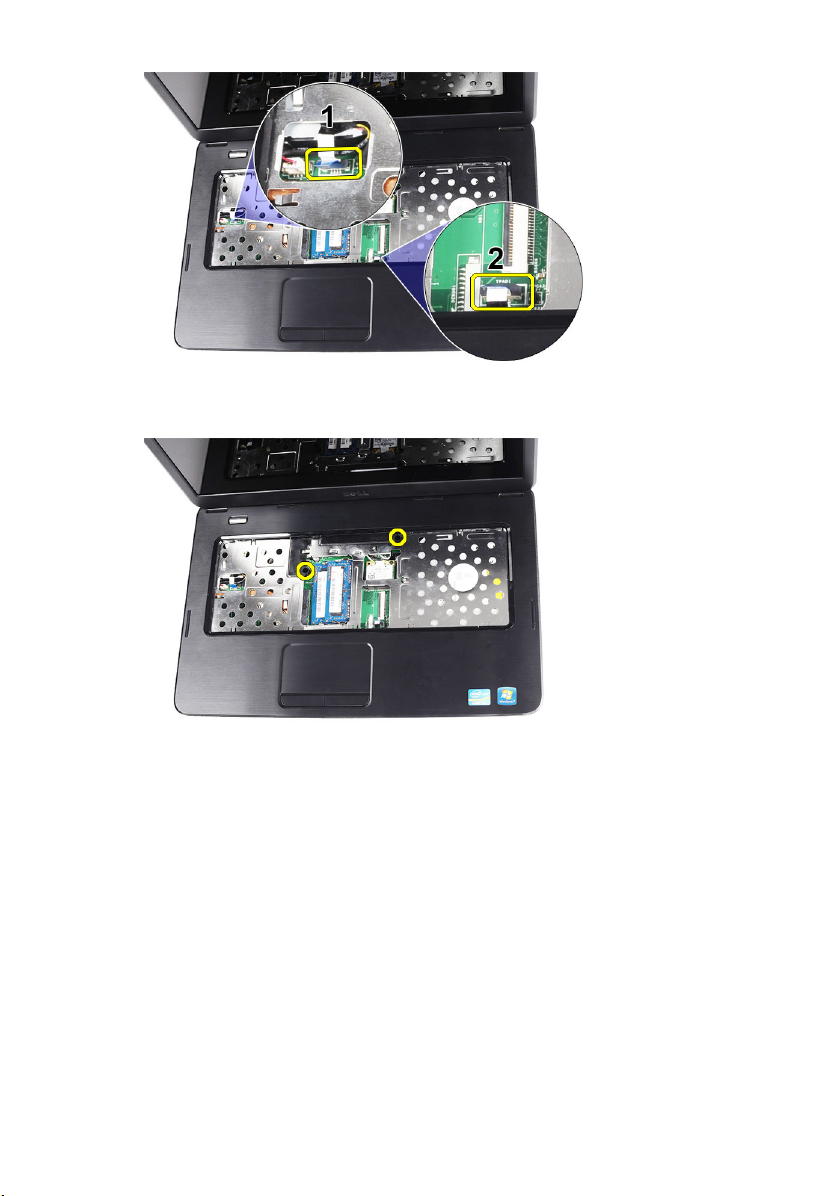
6. Αφαιρέστε τις βίδες που συγκρατούν το στήριγμα παλάμης πάνω στον
υπολογιστή.
7. Με μια πλαστική σφήνα ξεσφηνώστε το στήριγμα παλάμης για να
αποδεσμεύσετε όλες τις σούστες στην κάτω, την αριστερή και τη δεξιά
πλευρά του. Μόλις αποδεσμευτούν όλες οι σούστες, ανασηκώστε το
στήριγμα παλάμης από τον υπολογιστή και αφαιρέστε το.
28
Page 29

Εγκατάσταση του στηρίγματος παλάμης
1. Τοποθετήστε το στήριγμα παλάμης προς την πλευρά της οθόνης με κλίση
30 μοιρών.
2. Ευθυγραμμίστε και ρυθμίστε το στήριγμα παλάμης στη θέση του προτού το
πιέσετε προς τα κάτω για να κουμπώσετε όλες τις σούστες.
3. Συνδέστε το καλώδιο της πλακέτας τροφοδοσίας και το καλώδιο της
επιφάνειας αφής στους αντίστοιχους συνδέσμους τους.
4. Εγκαταστήστε τις βίδες που συγκρατούν το στήριγμα παλάμης πάνω στον
υπολογιστή.
5. Γυρίστε τον υπολογιστή και εγκαταστήστε τις βίδες που συγκρατούν τη
βάση στην κάτω πλευρά.
6. Εγκαταστήστε το πληκτρολόγιο.
7. Εγκαταστήστε την μπαταρία.
8. Ακολουθήστε τις διαδικασίες που περιγράφει η ενότητα Μετά
εργασιών στο εσωτερικό του υπολογιστή σας.
την εκτέλεση
29
Page 30
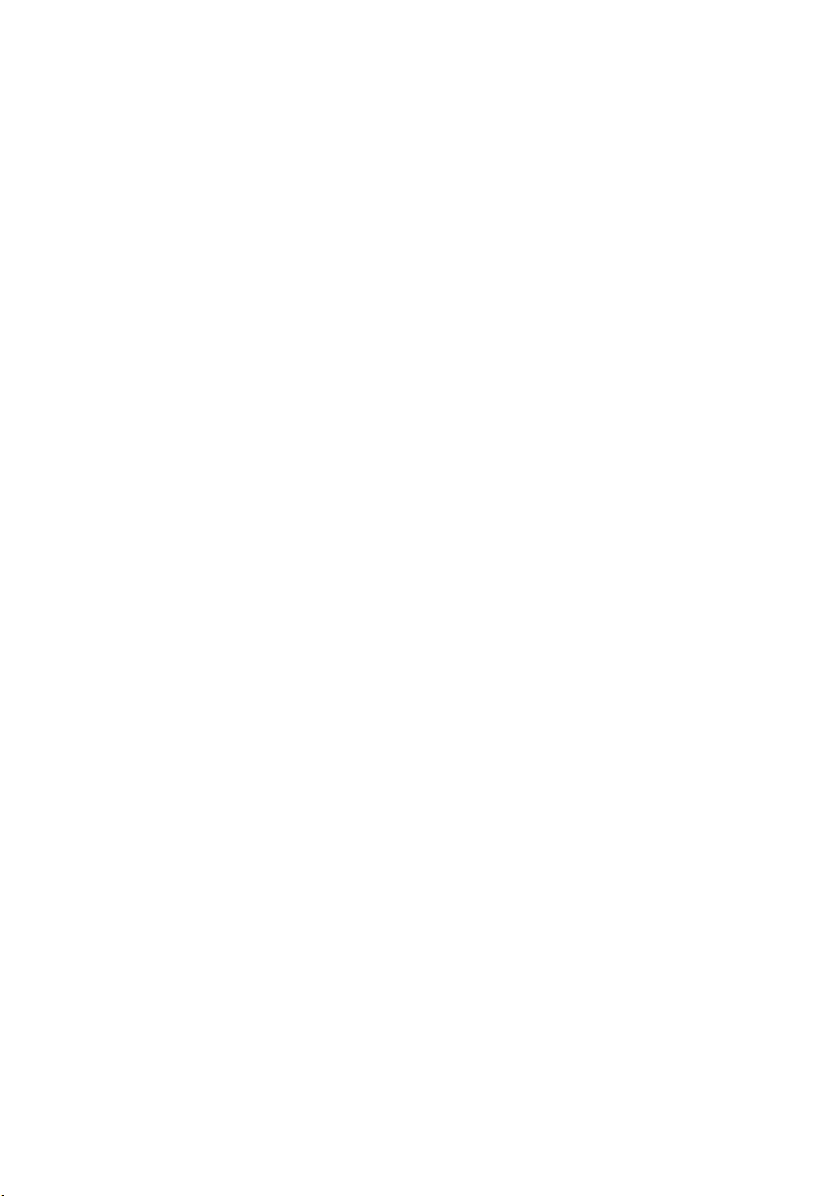
30
Page 31

Αφαίρεση της πλακέτας του κουμπιού τροφοδοσίας
1. Ακολουθήστε τις διαδικασίες που περιγράφει η ενότητα Πριν από την
εκτέλεση εργασιών στον υπολογιστή σας.
2. Αφαιρέστε την μπαταρία.
3. Αφαιρέστε το πληκτρολόγιο.
4. Αφαιρέστε το στήριγμα παλάμης.
5. Ξεκολλήστε το καλώδιο της πλακέτας του κουμπιού τροφοδοσίας από την
κολλητική ταινία που το συγκρατεί πάνω στο στήριγμα παλάμης.
9
6. Γυρίστε το στήριγμα παλάμης και αφαιρέστε τη βίδα που συγκρατεί την
πλακέτα του κουμπιού τροφοδοσίας πάνω στο στήριγμα παλάμης.
31
Page 32

7. Ανασηκώστε την πλακέτα του κουμπιού τροφοδοσίας και μέσα από το
άνοιγμα αποδεσμεύστε το καλώδιό της.
Εγκατάσταση της πλακέτας του κουμπιού τροφοδοσίας
1. Περάστε το καλώδιο της πλακέτας του κουμπιού τροφοδοσίας μέσα από το
άνοιγμα.
2. Στερεώστε την πλακέτα του κουμπιού τροφοδοσίας στο διαμέρισμά της.
3. Εγκαταστήστε τη βίδα για να στερεώσετε την πλακέτα του κουμπιού
τροφοδοσίας.
4. Γυρίστε τον υπολογιστή και προσαρτήστε το καλώδιο της πλακέτας του
κουμπιού τροφοδοσίας στο στήριγμα παλάμης.
5. Εγκαταστήστε το στήριγμα
παλάμης.
32
Page 33

6. Εγκαταστήστε το πληκτρολόγιο.
7. Εγκαταστήστε την μπαταρία.
8. Ακολουθήστε τις διαδικασίες που περιγράφει η ενότητα Μετά την εκτέλεση
εργασιών στο εσωτερικό του υπολογιστή σας.
33
Page 34

34
Page 35

10
Αφαίρεση του σκληρού δίσκου
1. Ακολουθήστε τις διαδικασίες που περιγράφει η ενότητα Πριν από την
εκτέλεση εργασιών στον υπολογιστή σας.
2. Αφαιρέστε την μπαταρία.
3. Αφαιρέστε το πληκτρολόγιο.
4. Αφαιρέστε το στήριγμα παλάμης.
5. Σηκώστε συρτά τον σκληρό δίσκο και αφαιρέστε τον από τον υπολογιστή.
6. Αφαιρέστε τις βίδες που συγκρατούν το υποστήριγμα του σκληρού δίσκου
και αποσπάστε το από τον σκληρό δίσκο.
35
Page 36

Εγκατάσταση του σκληρού δίσκου
1. Εγκαταστήστε στον σκληρό δίσκο το υποστήριγμά του.
2. Σφίξτε τις βίδες που συγκρατούν το υποστήριγμα του σκληρού δίσκου.
3. Τοποθετήστε τον σκληρό δίσκο μέσα στο διαμέρισμά του και φέρτε τον
συρτά προς τον σύνδεσμο SATA για να τον στερεώσετε στην πλακέτα
συστήματος.
4. Εγκαταστήστε το στήριγμα
5. Εγκαταστήστε το πληκτρολόγιο.
6. Εγκαταστήστε την μπαταρία.
7. Ακολουθήστε τις διαδικασίες που περιγράφει η ενότητα Μετά την εκτέλεση
εργασιών στο εσωτερικό του υπολογιστή σας.
παλάμης.
36
Page 37

11
Αφαίρεση της κάρτας ασύρματου τοπικού δικτύου (WLAN)
1. Ακολουθήστε τις διαδικασίες που περιγράφει η ενότητα Πριν από την
εκτέλεση εργασιών στον υπολογιστή σας.
2. Αφαιρέστε την μπαταρία.
3. Αφαιρέστε το πληκτρολόγιο.
4. Αφαιρέστε το στήριγμα παλάμης.
5. Αποσυνδέστε όλες τις κεραίες που είναι συνδεδεμένες στην κάρτα WLAN.
6. Ξεσφηνώστε το μάνταλο για να αποδεσμεύσετε την κάρτα WLAN από το
διαμέρισμά της.
37
Page 38

7. Αφαιρέστε την κάρτα WLAN από τον υπολογιστή.
Εγκατάσταση της κάρτας ασύρματου τοπικού δικτύου (WLAN)
1. Περάστε την κάρτα WLAN συρτά μέσα στη θυρίδα της.
2. Πιάστε την κάρτα WLAN στο μάνταλο για να τη στερεώσετε στη θέση της.
3. Συνδέστε τις κεραίες πάνω στην κάρτα WLAN με βάση τη χρωματική τους
κωδικοποίηση.
4. Εγκαταστήστε το στήριγμα
5. Εγκαταστήστε το πληκτρολόγιο.
6. Εγκαταστήστε την μπαταρία.
38
παλάμης.
Page 39

7. Ακολουθήστε τις διαδικασίες που περιγράφει η ενότητα Μετά την εκτέλεση
εργασιών στο εσωτερικό του υπολογιστή σας.
39
Page 40

40
Page 41

12
Αφαίρεση της μπαταρίας σε σχήμα νομίσματος
1. Ακολουθήστε τις διαδικασίες που περιγράφει η ενότητα Πριν από την
εκτέλεση εργασιών στον υπολογιστή σας.
2. Αφαιρέστε την μπαταρία.
3. Αφαιρέστε το πληκτρολόγιο.
4. Αφαιρέστε το στήριγμα παλάμης.
5. Αποσυνδέστε από την πλακέτα συστήματος το καλώδιο της μπαταρίας σε
σχήμα νομίσματος.
6. Αφαιρέστε τη μπαταρία σε σχήμα νομίσματος από τον υπολογιστή.
41
Page 42

Εγκατάσταση της μπαταρίας σε σχήμα νομίσματος
1. Εγκαταστήστε την μπαταρία σε σχήμα νομίσματος στο διαμέρισμά της.
2. Συνδέστε στην πλακέτα συστήματος το καλώδιο της μπαταρίας σε σχήμα
νομίσματος.
3. Εγκαταστήστε το στήριγμα παλάμης.
4. Εγκαταστήστε το πληκτρολόγιο.
5. Εγκαταστήστε την μπαταρία.
6. Ακολουθήστε τις διαδικασίες που περιγράφει η ενότητα Μετά την εκτέλεση
εργασιών στο εσωτερικό του υπολογιστή σας.
42
Page 43

13
Αφαίρεση της πλακέτας USB
1. Ακολουθήστε τις διαδικασίες που περιγράφει η ενότητα Πριν από την
εκτέλεση εργασιών στον υπολογιστή σας.
2. Αφαιρέστε την μπαταρία.
3. Αφαιρέστε το πληκτρολόγιο.
4. Αφαιρέστε τη μονάδα οπτικού δίσκου.
5. Αφαιρέστε το στήριγμα παλάμης.
6. Αποσυνδέστε το καλώδιο της πλακέτας USB από την πλακέτα συστήματος.
7. Αφαιρέστε τη βίδα που συγκρατεί την πλακέτα USB.
43
Page 44

8. Ανασηκώστε την πλακέτα USB και αφαιρέστε την από τον υπολογιστή.
Εγκατάσταση της πλακέτας USB
1. Περάστε και ευθυγραμμίστε την πλακέτα USB μέσα στο διαμέρισμά της
στον υπολογιστή.
2. Εγκαταστήστε τη βίδα που συγκρατεί στη θέση της την πλακέτα USB.
3. Συνδέστε το καλώδιο της πλακέτας USB στην πλακέτα συστήματος.
4. Εγκαταστήστε το στήριγμα παλάμης.
5. Εγκαταστήστε τη μονάδα οπτικού δίσκου.
6. Εγκαταστήστε το πληκτρολόγιο.
7. Εγκαταστήστε την μπαταρία.
44
Page 45

8. Ακολουθήστε τις διαδικασίες που περιγράφει η ενότητα Μετά την εκτέλεση
εργασιών στο εσωτερικό του υπολογιστή σας.
45
Page 46

46
Page 47

14
Αφαίρεση του μικροφώνου
1. Ακολουθήστε τις διαδικασίες που περιγράφει η ενότητα Πριν από την
εκτέλεση εργασιών στον υπολογιστή σας.
2. Αφαιρέστε την μπαταρία.
3. Αφαιρέστε το πληκτρολόγιο.
4. Αφαιρέστε το στήριγμα παλάμης.
5. Αποσυνδέστε το καλώδιο του μικροφώνου από την πλακέτα συστήματος.
6. Ανασηκώστε το καλώδιο και αφαιρέστε το από το διαμέρισμά του.
47
Page 48

Εγκατάσταση του μικροφώνου
1. Περάστε και ευθυγραμμίστε το μικρόφωνο μέσα στο διαμέρισμά του.
2. Συνδέστε το καλώδιο του μικροφώνου στην πλακέτα συστήματος.
3. Εγκαταστήστε το στήριγμα παλάμης.
4. Εγκαταστήστε το πληκτρολόγιο.
5. Εγκαταστήστε την μπαταρία.
6. Ακολουθήστε τις διαδικασίες που περιγράφει η ενότητα Μετά
εργασιών στο εσωτερικό του υπολογιστή σας.
την εκτέλεση
48
Page 49

Αφαίρεση της διάταξης του ανεμιστήρα της CPU και της ψύκτρας
1. Ακολουθήστε τις διαδικασίες που περιγράφει η ενότητα Πριν από την
εκτέλεση εργασιών στον υπολογιστή σας.
2. Αφαιρέστε την μπαταρία.
3. Αφαιρέστε το πληκτρολόγιο.
4. Αφαιρέστε το στήριγμα παλάμης.
5. Αποσυνδέστε το καλώδιο του ανεμιστήρα της κεντρικής μονάδας
επεξεργασίας (CPU) από την πλακέτα συστήματος.
15
6. Αφαιρέστε τις μη αποσπώμενες βίδες που συγκρατούν την ψύκτρα και τη
διάταξη του ανεμιστήρα της κεντρικής μονάδας επεξεργασίας (CPU)
ακολουθώντας τη σειρά που δείχνει η εικόνα.
49
Page 50

7. Αφαιρέστε από τον υπολογιστή την ψύκτρα και τη διάταξη του ανεμιστήρα
της κεντρικής μονάδας επεξεργασίας (CPU).
Εγκατάσταση της διάταξης του ανεμιστήρα της CPU και της ψύκτρας
1. Τοποθετήστε και ευθυγραμμίστε την ψύκτρα και τη διάταξη του
ανεμιστήρα της κεντρικής μονάδας επεξεργασίας (CPU).
2. Σφίξτε τις μη αποσπώμενες βίδες για να στερεώσετε την ψύκτρα και τη
διάταξη του ανεμιστήρα της κεντρικής μονάδας επεξεργασίας (CPU).
3. Συνδέστε το καλώδιο του ανεμιστήρα της κεντρικής μονάδας επεξεργασίας
(CPU) στην πλακέτα συστήματος.
4. Εγκαταστήστε το στήριγμα
5. Εγκαταστήστε το πληκτρολόγιο.
παλάμης.
50
Page 51

6. Εγκαταστήστε την μπαταρία.
7. Ακολουθήστε τις διαδικασίες που περιγράφει η ενότητα Μετά την εκτέλεση
εργασιών στο εσωτερικό του υπολογιστή σας.
51
Page 52

52
Page 53

16
Αφαίρεση του επεξεργαστή
1. Ακολουθήστε τις διαδικασίες που περιγράφει η ενότητα Πριν από την
εκτέλεση εργασιών στον υπολογιστή σας.
2. Αφαιρέστε την μπαταρία.
3. Αφαιρέστε το πληκτρολόγιο.
4. Αφαιρέστε το στήριγμα παλάμης.
5. Αφαιρέστε τη διάταξη του ανεμιστήρα της κεντρικής μονάδας επεξεργασίας
(CPU)
και την ψύκτρα.
6. Περιστρέψτε την έκκεντρη βίδα του επεξεργαστή προς τ' αριστερά.
7. Ανασηκώστε τον επεξεργαστή και αφαιρέστε τον από τον υπολογιστή.
53
Page 54

Εγκατάσταση του επεξεργαστή
1. Περάστε τον επεξεργαστή μέσα στην υποδοχή του. Σιγουρευτείτε ότι είναι
καλά στερεωμένος στη θέση του.
2. Σφίξτε την έκκεντρη ασφάλεια γυρνώντας την προς τα δεξιά στη θέση
κλειδώματος.
3. Εγκαταστήστε τη διάταξη
επεξεργασίας
4. Εγκαταστήστε το στήριγμα παλάμης.
5. Εγκαταστήστε το πληκτρολόγιο.
6. Εγκαταστήστε την μπαταρία.
7. Ακολουθήστε τις διαδικασίες που περιγράφει η ενότητα Μετά την εκτέλεση
εργασιών στο εσωτερικό του υπολογιστή σας.
(CPU)
του ανεμιστήρα της κεντρικής μονάδας
και την ψύκτρα.
54
Page 55

17
Αφαίρεση της πλακέτας συστήματος
1. Ακολουθήστε τις διαδικασίες που περιγράφει η ενότητα Πριν από την
εκτέλεση εργασιών στον υπολογιστή σας.
2. Αφαιρέστε την μπαταρία.
3. Αφαιρέστε την κάρτα μνήμης
4. Αφαιρέστε το πληκτρολόγιο.
5. Αφαιρέστε τη μονάδα
6. Αφαιρέστε τη μονάδα μνήμης.
7. Αφαιρέστε το στήριγμα παλάμης.
8. Αφαιρέστε τον σκληρό
9. Αφαιρέστε την κάρτα
10. Αφαιρέστε τη διάταξη του ανεμιστήρα της κεντρικής μονάδας επεξεργασίας
(CPU)
και την ψύκτρα.
11. Αποσυνδέστε το καλώδιο της οθόνης (1), το καλώδιο της εισόδου ισχύος
DC (2), το καλώδιο της πλακέτας USB (3), το καλώδιο των ηχείων (4), το
καλώδιο της κάρτας ήχου (5) και το καλώδιο της μπαταρίας σε σχήμα
νομίσματος (6).
WLAN
SD
.
οπτικού δίσκου.
δίσκο.
.
55
Page 56

12. Αφαιρέστε τις βίδες που συγκρατούν την πλακέτα συστήματος.
13. Ανασηκώστε γυρτά την πλακέτα συστήματος και βγάλτε την συρτά από τις
υποδοχές LAN, VGA, HDMI και USB.
Εγκατάσταση της πλακέτας συστήματος.
1. Τοποθετήστε την πλακέτα συστήματος με τους συνδέσμους LAN, VGA,
HDMI και USB μέσα στις αντίστοιχες υποδοχές τους και ευθυγραμμίστε την
στη σωστή θέση.
2. Εγκαταστήστε τις βίδες που συγκρατούν την πλακέτα συστήματος στη
θέση της.
3. Συνδέστε το καλώδιο της οθόνης LCD, το καλώδιο της εισόδου ισχύος DC,
το καλώδιο της πλακέτας USB, το καλώδιο της κάρτας ήχου, το καλώδιο
της μπαταρίας σε σχήμα νομίσματος και το καλώδιο των ηχείων.
56
Page 57

4. Εγκαταστήστε τον επεξεργαστή.
5. Εγκαταστήστε τη διάταξη του ανεμιστήρα της κεντρικής μονάδας
επεξεργασίας
6. Εγκαταστήστε την κάρτα
7. Εγκαταστήστε τον σκληρό δίσκο.
8. Εγκαταστήστε το στήριγμα
9. Εγκαταστήστε τη μονάδα μνήμης.
10. Εγκαταστήστε τη μονάδα οπτικού δίσκου.
11. Εγκαταστήστε το πληκτρολόγιο.
12. Εγκαταστήστε την κάρτα μνήμης
13. Εγκαταστήστε την μπαταρία.
14. Ακολουθήστε τις διαδικασίες που περιγράφει η ενότητα Μετά την εκτέλεση
εργασιών στο εσωτερικό του υπολογιστή σας.
(CPU)
και την ψύκτρα.
WLAN
παλάμης.
.
SD
.
57
Page 58

58
Page 59

Αφαίρεση των ηχείων
1. Ακολουθήστε τις διαδικασίες που περιγράφει η ενότητα Πριν από την
εκτέλεση εργασιών στον υπολογιστή σας.
2. Αφαιρέστε την μπαταρία.
18
3. Αφαιρέστε την κάρτα μνήμης
4. Αφαιρέστε το πληκτρολόγιο.
5. Αφαιρέστε τη μονάδα
6. Αφαιρέστε τη μονάδα μνήμης.
7. Αφαιρέστε το στήριγμα παλάμης.
8. Αφαιρέστε τον σκληρό
9. Αφαιρέστε την κάρτα
10. Αφαιρέστε τη διάταξη του ανεμιστήρα της κεντρικής μονάδας επεξεργασίας
(CPU)
και την ψύκτρα.
11. Αφαιρέστε την πλακέτα συστήματος.
12. Αποδεσμεύστε το καλώδιο των ηχείων από το κανάλι της διαδρομής του.
WLAN
SD
.
οπτικού δίσκου.
δίσκο.
.
13. Πιέστε τα μάνταλα στερέωσης και ανασηκώστε το αριστερό ηχείο.
59
Page 60

14. Πιέστε τα μάνταλα στερέωσης και ανασηκώστε το δεξί ηχείο.
15. Αφαιρέστε από τον υπολογιστή τη διάταξη των ηχείων και το καλώδιό
τους.
60
Page 61

Εγκατάσταση των ηχείων
1. Περάστε και προσαρτήστε το αριστερό και το δεξί ηχείο μέσα στα
αντίστοιχα διαμερίσματά τους.
2. Ευθυγραμμίστε το καλώδιο των ηχείων και περάστε το μέσα στη διαδρομή
του στο πλαίσιο.
3. Εγκαταστήστε την πλακέτα
4. Εγκαταστήστε τον επεξεργαστή.
5. Εγκαταστήστε τη διάταξη
επεξεργασίας
6. Εγκαταστήστε την κάρτα
7. Εγκαταστήστε τον σκληρό
8. Εγκαταστήστε το στήριγμα παλάμης.
9. Εγκαταστήστε τη μονάδα μνήμης.
10. Εγκαταστήστε τη μονάδα
11. Εγκαταστήστε το πληκτρολόγιο.
12. Εγκαταστήστε την κάρτα
13. Εγκαταστήστε την μπαταρία.
14. Ακολουθήστε τις διαδικασίες που περιγράφει η ενότητα Μετά
εργασιών στο εσωτερικό του υπολογιστή σας.
(CPU)
συστήματος.
του ανεμιστήρα της κεντρικής μονάδας
και την ψύκτρα.
WLAN
.
δίσκο.
οπτικού δίσκου.
μνήμης
SD
.
την εκτέλεση
61
Page 62

62
Page 63

Αφαίρεση της διάταξης της οθόνης
1. Ακολουθήστε τις διαδικασίες που περιγράφει η ενότητα Πριν από την
εκτέλεση εργασιών στον υπολογιστή σας.
2. Αφαιρέστε την μπαταρία.
3. Αφαιρέστε το κάλυμμα των μεντεσέδων.
4. Αφαιρέστε το πληκτρολόγιο.
5. Αφαιρέστε το στήριγμα παλάμης.
6. Αποσυνδέστε το καλώδιο LVDS από την πλακέτα συστήματος.
19
7. Αποσυνδέστε τις κεραίες του ασύρματου τοπικού δικτύου (WLAN) και
αποδεσμεύστε τες από το κανάλι της διαδρομής τους στο πλαίσιο.
63
Page 64

8. Αφαιρέστε τις βίδες που συγκρατούν τον αριστερό και τον δεξιό μεντεσέ.
9. Ανασηκώστε τη διάταξη της οθόνης και αφαιρέστε την από τον
υπολογιστή.
64
Page 65

Εγκατάσταση της διάταξης της οθόνης
1. Περάστε τους μεντεσέδες της διάταξης της οθόνης στις βάσεις τους.
2. Εγκαταστήστε τις βίδες που συγκρατούν και τους δύο μεντεσέδες στη θέση
τους.
3. Συνδέστε το καλώδιο LVDS στην πλακέτα συστήματος.
4. Ευθυγραμμίστε το καλώδιο της διαδρομής των κεραιών WLAN με τη
αυλάκι στερέωσής του και συνδέστε τις κεραίες στην κάρτα WLAN.
5. Συνδέστε το καλώδιο της πλακέτας USB.
6. Εγκαταστήστε το στήριγμα
7. Εγκαταστήστε το πληκτρολόγιο.
8. Εγκαταστήστε το κάλυμμα των μεντεσέδων.
9. Εγκαταστήστε την μπαταρία.
10. Ακολουθήστε τις διαδικασίες που περιγράφει η ενότητα Μετά την εκτέλεση
εργασιών στο εσωτερικό του υπολογιστή σας.
παλάμης.
65
Page 66

66
Page 67

20
Αφαίρεση της θύρας της εισόδου ισχύος DC και του υποστηρίγματός της
1. Ακολουθήστε τις διαδικασίες που περιγράφει η ενότητα Πριν από την
εκτέλεση εργασιών στον υπολογιστή σας.
2. Αφαιρέστε την μπαταρία.
3. Αφαιρέστε το κάλυμμα των μεντεσέδων.
4. Αφαιρέστε το πληκτρολόγιο.
5. Αφαιρέστε το στήριγμα παλάμης.
6. Αφαιρέστε τη διάταξη της οθόνης.
7. Αποσυνδέστε το καλώδιο της εισόδου ισχύος DC από την πλακέτα
συστήματος.
8. Αφαιρέστε τη βίδα που συγκρατεί τη θύρα της εισόδου ισχύος DC και το
υποστήριγμά της.
67
Page 68

9. Ανασηκώστε το υποστήριγμα της θύρας της εισόδου ισχύος DC.
10. Ανασηκώστε τη θύρα της εισόδου ισχύος DC και αφαιρέστε την από τον
υπολογιστή.
68
Page 69

Εγκατάσταση της θύρας της εισόδου ισχύος DC και του υποστηρίγματός της
1. Περάστε τη θύρα της εισόδου ισχύος DC και το υποστήριγμά της μέσα στο
διαμέρισμά της.
2. Ευθυγραμμίστε το υποστήριγμα και σφίξτε τη βίδα που συγκρατεί το
υποστήριγμα και τη θύρα της εισόδου ισχύος DC.
3. Συνδέστε το καλώδιο της εισόδου ισχύος DC στην πλακέτα συστήματος.
4. Εγκαταστήστε τη διάταξη της οθόνης.
5. Εγκαταστήστε το στήριγμα παλάμης.
6. Εγκαταστήστε το πληκτρολόγιο.
7. Εγκαταστήστε το κάλυμμα των μεντεσέδων.
8. Εγκαταστήστε την μπαταρία.
9. Ακολουθήστε τις διαδικασίες που περιγράφει η ενότητα Μετά την εκτέλεση
εργασιών στο εσωτερικό του υπολογιστή σας.
69
Page 70

70
Page 71

21
Αφαίρεση της στεφάνης συγκράτησης της οθόνης
1. Ακολουθήστε τις διαδικασίες που περιγράφει η ενότητα Πριν από την
εκτέλεση εργασιών στον υπολογιστή σας.
2. Αφαιρέστε την μπαταρία.
3. Ξεκινώντας από την κάτω πλευρά ξεσφηνώστε τη στεφάνη συγκράτησης
από τη μέσα πλευρά της διάταξης της οθόνης και συνεχίστε ως τη δεξιά και
την αριστερή της γωνία.
4. Αφαιρέστε τη στεφάνη συγκράτησης από τη διάταξη της οθόνης μόλις
χαλαρώσετε όλες τις σούστες.
71
Page 72

Εγκατάσταση της στεφάνης συγκράτησης της οθόνης
1. Ευθυγραμμίστε τη στεφάνη συγκράτησης της οθόνης με το πάνω κάλυμμα.
2. Ξεκινώντας από το πάνω άκρο, πιέστε προς τα κάτω τη στεφάνη
συγκράτησης της οθόνης για να δεσμευτούν οι γλωττίδες.
3. Εγκαταστήστε την μπαταρία.
4. Ακολουθήστε τις διαδικασίες που περιγράφει η ενότητα Μετά την εκτέλεση
εργασιών στο εσωτερικό του υπολογιστή σας.
72
Page 73

Αφαίρεση της κάμερας
1. Ακολουθήστε τις διαδικασίες που περιγράφει η ενότητα Πριν από την
εκτέλεση εργασιών στον υπολογιστή σας.
2. Αφαιρέστε την μπαταρία.
22
3. Αφαιρέστε τη στεφάνη
4. Αποσυνδέστε το καλώδιο της κάμερας από τη μονάδα της.
5. Ξεσφηνώστε το μάνταλο, ανασηκώστε την κάμερα και αφαιρέστε την.
συγκράτησης της οθόνης.
73
Page 74

Εγκατάσταση της κάμερας
1. Τοποθετήστε τη μονάδα της κάμερας και ευθυγραμμίστε την με το
διαμέρισμά της.
2. Συνδέστε στη μονάδα της κάμερας το καλώδιό της.
3. Εγκαταστήστε τη στεφάνη συγκράτησης της οθόνης.
4. Εγκαταστήστε την μπαταρία.
5. Ακολουθήστε τις διαδικασίες που περιγράφει η ενότητα Μετά την εκτέλεση
εργασιών στο εσωτερικό του υπολογιστή σας.
74
Page 75

Αφαίρεση του πλαισίου της οθόνης
1. Ακολουθήστε τις διαδικασίες που περιγράφει η ενότητα Πριν από την
εκτέλεση εργασιών στον υπολογιστή σας.
2. Αφαιρέστε την μπαταρία.
3. Αφαιρέστε το κάλυμμα των μεντεσέδων.
4. Αφαιρέστε το πληκτρολόγιο.
5. Αφαιρέστε το στήριγμα παλάμης.
6. Αφαιρέστε τη διάταξη της οθόνης.
7. Αφαιρέστε τη στεφάνη συγκράτησης της οθόνης.
8. Αποσυνδέστε το καλώδιο της κάμερας από τη μονάδα της.
23
9. Αφαιρέστε τις βίδες που συγκρατούν τα υποστηρίγματα και τους
μεντεσέδες της οθόνης.
75
Page 76

10. Αποδεσμεύστε τις κεραίες ασύρματης επικοινωνίας από τον δεξιό μεντεσέ.
11. Αποδεσμεύστε το καλώδιο LVDS από τον αριστερό μεντεσέ.
76
Page 77

12. Ανασηκώστε το πλαίσιο και τα υποστηρίγματα της οθόνης από το πάνω
κάλυμμά της.
13. Αφαιρέστε τις βίδες στο αριστερό και στο δεξί υποστήριγμα της οθόνης και
αφαιρέστε το πλαίσιο της οθόνης.
Εγκατάσταση του πλαισίου της οθόνης
1. Προσαρτήστε στο πλαίσιο της οθόνης το αριστερό και το δεξί υποστήριγμα
και στερεώστε τις βίδες.
2. Περάστε το καλώδιο της οθόνης και τις κεραίες ασύρματης επικοινωνίας
μέσα στη διαδρομή τους στον αριστερό και τον δεξιό μεντεσέ.
3. Ευθυγραμμίστε το πλαίσιο της οθόνης με τα υποστηρίγματά του στο πάνω
κάλυμμα.
77
Page 78

4. Ευθυγραμμίστε το καλώδιο της διαδρομής των κεραιών WLAN με τη
αυλάκι στερέωσής του και συνδέστε τις κεραίες στην κάρτα WLAN.
5. Εγκαταστήστε τις βίδες που συγκρατούν το πλαίσιο της οθόνης και τα
υποστηρίγματα.
6. Συνδέστε στη μονάδα της κάμερας το καλώδιό της.
7. Εγκαταστήστε τη στεφάνη συγκράτησης της οθόνης.
8. Εγκαταστήστε τη διάταξη της οθόνης.
9. Εγκαταστήστε το στήριγμα παλάμης.
10. Εγκαταστήστε το πληκτρολόγιο.
11. Εγκαταστήστε το κάλυμμα των μεντεσέδων.
12. Εγκαταστήστε την μπαταρία.
13. Ακολουθήστε τις διαδικασίες που περιγράφει η ενότητα Μετά την εκτέλεση
εργασιών στο εσωτερικό του υπολογιστή σας.
78
Page 79

24
Αφαίρεση του καλωδίου
διαφορικής σηματοδοσίας
χαμηλής τάσης (low-voltage
differential signaling (LVDS))
1. Ακολουθήστε τις διαδικασίες που περιγράφει η ενότητα Πριν από την
εκτέλεση εργασιών στον υπολογιστή σας.
2. Αφαιρέστε την μπαταρία.
3. Αφαιρέστε το κάλυμμα
4. Αφαιρέστε το πληκτρολόγιο.
5. Αφαιρέστε τη μονάδα οπτικού δίσκου.
6. Αφαιρέστε το στήριγμα παλάμης.
7. Αφαιρέστε τη διάταξη της οθόνης.
8. Αφαιρέστε τη στεφάνη συγκράτησης της οθόνης.
9. Αφαιρέστε το πλαίσιο της οθόνης.
10. Ξεκολλήστε την ταινία που συγκρατεί τη σύνδεση του καλωδίου LVDS.
των μεντεσέδων.
11. Αποσυνδέστε το καλώδιο LVDS από το πλαίσιο της οθόνης.
79
Page 80

12. Ξεκολλήστε ολόκληρο το καλώδιο της οθόνης από την κολλητική ταινία
που το συγκρατεί πάνω στο πλαίσιο της οθόνης.
Εγκατάσταση του καλωδίου διαφορικής
σηματοδοσίας χαμηλής τάσης (low-voltage
differential signaling (LVDS))
1. Προσαρτήστε το καλώδιο της οθόνης στο πλαίσιό της.
2. Συνδέστε τον σύνδεσμο του καλωδίου της οθόνης στο πλαίσιο της οθόνης
και κολλήστε την ταινία για να το στερεώσετε.
3. Εγκαταστήστε το πλαίσιο της οθόνης.
4. Εγκαταστήστε τη στεφάνη
5. Εγκαταστήστε τη διάταξη της οθόνης.
80
συγκράτησης της οθόνης.
Page 81

6. Εγκαταστήστε το στήριγμα παλάμης.
7. Εγκαταστήστε τη μονάδα οπτικού δίσκου.
8. Εγκαταστήστε το πληκτρολόγιο.
9. Εγκαταστήστε το κάλυμμα των μεντεσέδων.
10. Εγκαταστήστε την μπαταρία.
11. Ακολουθήστε τις διαδικασίες που περιγράφει η ενότητα Μετά
εργασιών στο εσωτερικό του υπολογιστή σας.
την εκτέλεση
81
Page 82

82
Page 83

25
Είσοδος στο πρόγραμμα System Setup (Ρύθμιση συστήματος)
1. Θέστε σε λειτουργία (ή επανεκκινήστε) τον υπολογιστή σας.
2. Όταν παρουσιαστεί στην οθόνη το μπλε λογότυπο DELL, πρέπει να έχετε το
νου σας γιατί θα εμφανιστεί η προτροπή για να πιέσετε το πλήκτρο F2.
3. Μόλις εμφανιστεί η προτροπή αυτή, πιέστε αμέσως το πλήκτρο <F2>.
ΣΗΜΕΙΩΣΗ: Η προτροπή για την εντολή F2 υποδεικνύει ότι το πληκτρολόγιο έχει
τεθεί σε λειτουργία. Η συγκεκριμένη προτροπή μπορεί να εμφανιστεί πολύ
γρήγορα και γι' αυτό θα πρέπει να έχετε το νου σας ώστε να πιέσετε το πλήκτρο
<F2> αμέσως μόλις παρουσιαστεί. Αν πιέσετε το πλήκτρο <F2> πριν από την
προτροπή, δεν θα ισχύσει η εντολή.
4. Αν περιμένετε πάρα πολλή ώρα και εμφανίζεται το λογότυπο του
λειτουργικού συστήματος, συνεχίστε να περιμένετε ωσότου δείτε την
επιφάνεια εργασίας των Microsoft Windows. Στη συνέχεια, τερματίστε τη
λειτουργία τού υπολογιστή σας και προσπαθήστε ξανά.
Επισκόπηση προγράμματος System Setup (Ρύθμιση συστήματος)
Το πρόγραμμα System Setup (Ρύθμιση συστήματος) σας δίνει τη δυνατότητα:
• να αλλάξετε τις πληροφορίες για τη διάρθρωση του συστήματος μετά την
προσθήκη, αλλαγή ή κατάργηση υλισμικού στον υπολογιστή σας.
• να καθορίσετε ή να αλλάξετε κάποια δυνατότητα που μπορεί να επιλέξει ο
χρήστης, όπως τον κωδικό πρόσβασης χρήστη.
• να δείτε το τρέχον μέγεθος της μνήμης ή να καθορίσετε τον τύπο του
εγκατεστημένου σκληρού δίσκου.
Προτού χρησιμοποιήσετε το πρόγραμμα System Setup (Ρύθμιση συστήματος),
συνιστάται να σημειώσετε τις πληροφορίες που παρουσιάζει η οθόνη ρύθμισης
ώστε να μπορείτε να τις χρησιμοποιήσετε στο μέλλον.
83
Page 84

ΠΡΟΣΟΧΗ: Αν δεν είστε έμπειρος χρήστης υπολογιστή, μην αλλάξετε τις
ρυθμίσεις για το πρόγραμμα αυτό. Ορισμένες αλλαγές μπορεί να επιφέρουν την
εσφαλμένη λειτουργία του υπολογιστή σας.
Οθόνες προγράμματος System Setup (Ρύθμιση συστήματος)
Menu
(Μενού)
Options List
(Λίστα
επιλογών)
Options Field
(Πεδίο
επιλογών)
Εμφανίζεται στο πάνω μέρος του παραθύρου System Setup (Ρύθμιση
συστήματος). Το πεδίο αυτό παρέχει ένα μενού για πρόσβαση στις
επιλογές του προγράμματος System Setup (Ρύθμιση συστήματος). Για
πλοήγηση, πιέστε τα πλήκτρα με το < Βέλος προς τα αριστερά > και το <
Βέλος προς τα δεξιά >. Όταν επισημανθεί κάποια επιλογή στο Menu
(Μενού), στην καρτέλα Options List (Λίστα επιλογών) παρατίθενται οι
επιλογές οι οποίες καθορίζουν το υλισμικό που είναι εγκατεστημένο
στον υπολογιστή σας.
Εμφανίζεται στο πάνω μέρος του παραθύρου System Setup (Ρύθμιση
συστήματος). Το πεδίο αυτό παρέχει ένα μενού για πρόσβαση στις
επιλογές του προγράμματος System Setup (Ρύθμιση συστήματος). Για
πλοήγηση, πιέστε τα πλήκτρα με το < Βέλος προς τα αριστερά > και το <
Βέλος προς τα δεξιά >. Όταν επισημανθεί κάποια επιλογή στο Menu
(Μενού), στην καρτέλα Options List (Λίστα επιλογών) παρατίθενται οι
επιλογές οι οποίες καθορίζουν το υλισμικό που είναι εγκατεστημένο
στον υπολογιστή σας.
Εμφανίζεται στη δεξιά πλευρά της καρτέλας Options List (Λίστα
επιλογών) και περιέχει πληροφορίες για κάθε επιλογή που παρατίθεται
στην καρτέλα Options List (Λίστα επιλογών) . Στο πεδίο αυτό μπορείτε
να δείτε πληροφορίες για τον υπολογιστή σας και να κάνετε αλλαγές
στις τρέχουσες ρυθμίσεις σας. Πιέστε το <Enter> για να κάνετε αλλαγές
στις τρέχουσες ρυθμίσεις σας. Πιέστε το <ESC> για να επιστρέψετε στην
καρτέλα Options List (Λίστα επιλογών).
Help
(Βοήθεια)
84
ΣΗΜΕΙΩΣΗ: Δεν επιδέχονται αλλαγές όλες οι ρυθμίσεις που
παρατίθενται στο Options Field (Πεδίο επιλογών).
Εμφανίζεται στη δεξιά πλευρά του παραθύρου System Setup (Ρύθμιση
συστήματος) και περιέχει πληροφορίες για βοήθεια σχετικά με τη
δυνατότητα που έχετε επιλέξει στην καρτέλα Options List (Λίστα
επιλογών).
Page 85

Για να περιηγηθείτε στις οθόνες του προγράμματος System Setup (Ρύθμιση
συστήματος), χρησιμοποιήστε τα εξής πλήκτρα:
Πλήκτρο Ενέργεια
< F2 > Παρουσιάζει πληροφορίες για κάθε στοιχείο που
επιλέγετε στο πρόγραμμα System Setup (Ρύθμιση
συστήματος)
< Esc > Βγείτε από την τρέχουσα προβολή ή περάστε στη
σελίδα Exit (Έξοδος) στο πρόγραμμα System Setup
(Ρύθμιση συστήματος).
< Βέλος προς τα πάνω > ή <
Βέλος προς τα κάτω >
< Βέλος προς τα αριστερά > ή
< Βέλος προς τα δεξιά >
– ή + Αλλάξτε την υπάρχουσα τιμή του στοιχείου.
< Enter > Επιλέξτε το υπομενού ή εκτελέστε την εντολή.
< F9 > Φορτώστε τις προεπιλεγμένες ρυθμίσεις.
< F10 > Αποθηκεύστε την τρέχουσα διάρθρωση και βγείτε από
Επιλέξτε το στοιχείο που θέλετε να παρουσιαστεί.
Επιλέξτε το μενού που θέλετε να παρουσιαστεί.
το πρόγραμμα System Setup (Ρύθμιση συστήματος)
Επιλογές στο πρόγραμμα System Setup (Ρύθμιση συστήματος)
Main (Κύριες)
System Information (Πληροφορίες
συστήματος)
System Date (Ημερομηνία συστήματος) Επαναφέρει την ημερομηνία σ' αυτήν που
System Time (Ώρα συστήματος) Επαναφέρει την ώρα σ' αυτήν που
BIOS Version (Έκδοση BIOS) Παρουσιάζει την έκδοση του BIOS.
Παρουσιάζει τον αριθμό του μοντέλου του
υπολογιστή.
καθορίζει το εσωτερικό ημερολόγιο του
υπολογιστή.
καθορίζει το εσωτερικό ρολόι του
υπολογιστή.
85
Page 86

Product Name (Ονομασία προϊόντος) Παρουσιάζει την ονομασία του προϊόντος
και τον αριθμό του μοντέλου.
Service Tag (Ετικέτα εξυπηρέτησης) Παρουσιάζει την ετικέτα εξυπηρέτησης
του υπολογιστή σας.
Asset Tag (Ετικέτα περιουσιακού
στοιχείου)
CPU Type (Τύπος CPU) Παρουσιάζει τον τύπο του επεξεργαστή.
CPU Speed (Ταχύτητα CPU) Παρουσιάζει την ταχύτητα του
CPU ID (Αναγνωριστικό CPU) Παρουσιάζει το αναγνωριστικό του
L1 Cache Size (Μέγεθος κρυφής μνήμης
(cache) στάθμης 1 (L1))
L2 Cache Size (Μέγεθος κρυφής μνήμης
(cache) στάθμης 2 (L2))
L3 Cache Size (Μέγεθος κρυφής μνήμης
(cache) στάθμης 3 (L3))
Extended Memory (Επεκτεταμένη μνήμη) Παρουσιάζει τη μνήμη που είναι
System memory (Μνήμη συστήματος) Παρουσιάζει τη μνήμη που είναι
Memory Speed (Ταχύτητα μνήμης) Παρουσιάζει την ταχύτητα της μνήμης.
Fixed HDD (Σταθερός σκληρός δίσκος) Παρουσιάζει τον αριθμό του μοντέλου και
SATA ODD (Μονάδα οπτικού δίσκου
SATA)
AC Adapter Type (Τύπος προσαρμογέα
ισχύος AC)
Παρουσιάζει την ετικέτα περιουσιακού
στοιχείου για τον υπολογιστή σας (αν
υπάρχει).
επεξεργαστή.
επεξεργαστή.
Παρουσιάζει το μέγεθος της κρυφής
μνήμης (cache) στάθμης 1 (L1) του
επεξεργαστή.
Παρουσιάζει το μέγεθος της κρυφής
μνήμης (cache) στάθμης 2 (L2) του
επεξεργαστή.
Παρουσιάζει το μέγεθος της κρυφής
μνήμης (cache) στάθμης 3 (L3) του
επεξεργαστή.
εγκατεστημένη στον υπολογιστή.
ενσωματωμένη στον υπολογιστή.
την ικανότητα του σκληρού δίσκου.
Παρουσιάζει τον αριθμό του μοντέλου και
την ικανότητα της μονάδας οπτικού
δίσκου.
Παρουσιάζει τον τύπο του προσαρμογέα
ισχύος AC.
86
Page 87

Advanced (Για προχωρημένους)
Intel SpeedStep Δραστικοποιήστε ή
αδρανοποιήστε το
χαρακτηριστικό SpeedStep
της Intel.
Virtualization
(Εικονικοποίηση)
Integrated NIC
(Ενσωματωμένος
ελεγκτήρας διεπαφής
δικτύου (NIC))
USB Emulation (Εξομοίωση
USB)
USB Wake Support
(Υποστήριξη αφύπνισης
μέσω USB)
SATA Operation
(Λειτουργία SATA)
Adapter Warnings
(Προειδοποιήσεις για
προσαρμογείς)
Function Key Behavior
(Συμπεριφορά πλήκτρου
λειτουργιών)
Δραστικοποιήστε ή
αδρανοποιήστε το
χαρακτηριστικό
εικονικοποίησης της Intel.
Δραστικοποιήστε ή
αδρανοποιήστε το
τροφοδοτικό για την
ενσωματωμένη κάρτα
δικτύου.
Δραστικοποιήστε ή
αδρανοποιήστε το
χαρακτηριστικό
εξομοίωσης USB.
Δίνει τη δυνατότητα
αφύπνισης του υπολογιστή
από την κατάσταση
αναμονής μέσω συσκευών
USB. Το χαρακτηριστικό
αυτό δραστικοποιείται
μόνο όταν είναι
συνδεδεμένος ο
προσαρμογέας ισχύος AC.
Αλλάξτε τον τρόπο
λειτουργίας του ελεγκτήρα
SATA σε ATA ή AHCI.
Δραστικοποιεί ή
αδρανοποιεί τις
προειδοποιήσεις για τους
προσαρμογείς.
Καθορίζει τη συμπεριφορά
του πλήκτρου λειτουργιών
<Fn> .
Προεπιλεγμένη ρύθμιση:
Enabled
(Δραστικοποιημένο)
Προεπιλεγμένη ρύθμιση:
Enabled
(Δραστικοποιημένη)
Προεπιλεγμένη ρύθμιση:
Enabled
(Δραστικοποιημένος)
Προεπιλεγμένη ρύθμιση:
Enabled
(Δραστικοποιημένη)
Προεπιλεγμένη ρύθμιση:
Disabled (Αδρανοποιημένη)
Προεπιλεγμένη ρύθμιση:
AHCI
Προεπιλεγμένη ρύθμιση:
Enabled
(Δραστικοποιημένες)
Προεπιλεγμένη ρύθμιση:
Function key first
(Προτεραιότητα στο
πλήκτρο λειτουργιών)
87
Page 88

Charger Behavior
(Συμπεριφορά φορτιστή)
Miscellaneous Devices
(Διάφορες συσκευές)
Security (Ασφάλεια)
Καθορίζει αν θα φορτίζεται
η μπαταρία του υπολογιστή
όταν συνδεθεί σε πηγή
ισχύος AC.
Τα πεδία αυτά σας δίνουν
τη δυνατότητα να
δραστικοποιήσετε ή να
αδρανοποιήσετε διάφορες
ενσωματωμένες συσκευές.
Προεπιλεγμένη ρύθμιση:
Enabled
(Δραστικοποιημένη)
Set Service Tag (Καθορισμός ετικέτας
εξυπηρέτησης)
Set Supervisor Password (Καθορισμός
κωδικού πρόσβασης εποπτεύοντος)
Set HDD Password (Καθορισμός κωδικού
πρόσβασης στον σκληρό δίσκο)
Password Bypass (Παράβλεψη κωδικού
πρόσβασης)
Computrace Δραστικοποιήστε ή αδρανοποιήστε το
Το πεδίο αυτό παρουσιάζει την ετικέτα
εξυπηρέτησης του συστήματός σας. Αν
δεν έχει ήδη καθοριστεί η ετικέτα
εξυπηρέτησης, μπορείτε να
χρησιμοποιήσετε το πεδίο αυτό για να την
καταχωρίσετε.
Σας δίνει τη δυνατότητα να αλλάξετε ή να
διαγράψετε τον κωδικό πρόσβασης
διαχειριστή.
Σας δίνει τη δυνατότητα να καθορίσετε
κωδικό πρόσβασης στον εσωτερικό
σκληρό δίσκο (HDD) του υπολογιστή.
Σας δίνει τη δυνατότητα να παραβλέψετε
τις προτροπές για κωδικό πρόσβασης στο
σύστημα και κωδικό πρόσβασης στον
εσωτερικό σκληρό δίσκο κατά την
επανεκκίνηση του συστήματος/επάνοδο
σε κανονική λειτουργία από την
κατάσταση αναμονής.
χαρακτηριστικό Computrace στον
υπολογιστή σας.
Boot (Εκκίνηση)
Boot Priority Order (Σειρά προτεραιότητας
εκκίνησης)
88
Καθορίζει τη σειρά διάφορων συσκευών
μέσω των οποίων θα εκτελείται η
εκκίνηση του υπολογιστή.
Page 89

Hard Disk Drives (Μονάδες σκληρού
δίσκου)
USB Storage Device (Συσκευή
αποθήκευσης USB)
CD/DVD ROM Drives (Μονάδες δίσκων
CD/DVD ROM)
Network (Δίκτυο) Καθορίζει τη συσκευή μέσω της οποίας
Καθορίζει τον σκληρό δίσκο μέσω του
οποίου μπορεί να γίνει η εκκίνηση του
υπολογιστή.
Καθορίζει τη συσκευή αποθήκευσης USB
μέσω της οποίας μπορεί να γίνει η
εκκίνηση του υπολογιστή.
Καθορίζει τον δίσκο CD/DVD μέσω του
οποίου μπορεί να γίνει η εκκίνηση του
υπολογιστή.
μπορεί να γίνει η εκκίνηση του
υπολογιστή.
Exit (Έξοδος)
Μέσω της ενότητας αυτής έχετε τη δυνατότητα να αποθηκεύσετε, να
καταργήσετε και να φορτώσετε τις προεπιλεγμένες ρυθμίσεις πριν από την
έξοδό σας από το πρόγραμμα System Setup (Ρύθμιση συστήματος).
89
Page 90

90
Page 91

26
Κωδικοί διαγνωστικών τόνων μπιπ
Κατά την εκκίνηση ο υπολογιστής μπορεί να εκπέμψει σειρές τόνων μπιπ αν η
οθόνη δεν μπορεί να δείξει σφάλματα ή προβλήματα. Αυτές οι σειρές τόνων
μπιπ λέγονται κωδικοί ηχητικών σημάτων και προσδιορίζουν διάφορα
προβλήματα. Το διάστημα από τον ένα τόνο μπιπ ως τον επόμενο είναι 300 ms
και από το ένα σύνολο τόνων μπιπ ως το επόμενο 3 δευτερόλεπτα. Κάθε τόνος
μπιπ διαρκεί 300 ms. Μετά από κάθε μπιπ και κάθε σειρά μπιπ το BIOS οφείλει
να ανιχνεύσει αν ο χρήστης έχει πιέσει το κουμπί τροφοδοσίας. Αν το πιέσει, το
BIOS θα πάψει να ανακυκλώνει τα ηχητικά σήματα, θα εκτελέσει την κανονική
διαδικασία τερματισμού λειτουργίας και θα θέσει ξανά το σύστημα σε
λειτουργία.
Κωδικός Αιτία και βήματα αντιμετώπισης προβλημάτων
1 Πρόοδος ή αποτυχία εξελέγχου BIOS ROM
Αποτυχία πλακέτας συστήματος, καλύπτει αλλοίωση BIOS ή
σφάλμα ROM
2 Δεν ανιχνεύτηκε RAM.
Δεν ανιχνεύτηκε μνήμη.
3 Σφάλμα πλινθιοσυνόλου (chipset) (σφάλμα πινθιοσυνόλου γέφυρας βορρά
και νότου, σφάλμα DMA/IMR/χρονομετρητή), αποτυχία δοκιμής ρολογιού
που δείχνει την ώρα της ημέρας, αποτυχία πύλης A20, αποτυχία πλινθίου
(chip) Super I/O, αποτυχία δοκιμής ελεγκτήρα πληκτρολογίου
Αποτυχία πλακέτας συστήματος
4 Αποτυχία ανάγνωσης/εγγραφής RAM
Αποτυχία μνήμης
5 Αποτυχία τροφοδοσίας ρολογιού πραγματικού χρόνου
Αποτυχία μπαταρίας CMOS
6 Αποτυχία δοκιμής BIOS βίντεο
91
Page 92

Κωδικός Αιτία και βήματα αντιμετώπισης προβλημάτων
Αποτυχία κάρτας βίντεο
7 Αποτυχία επεξεργαστή
Αποτυχία επεξεργαστή
8 Οθόνη
Αποτυχία οθόνης
Λυχνίες κατάστασης μπαταρίας
Αν ο υπολογιστής είναι συνδεδεμένος σε ηλεκτρική πρίζα, η λυχνία για την
μπαταρία λειτουργεί ως εξής:
• Η κεχριμπαρένια και η λευκή λυχνία αναβοσβήνουν εναλλάξ — Στον
φορητό σας υπολογιστή είναι προσαρτημένος ένας προσαρμογέας ισχύος AC
που η ταυτότητά του δεν έχει επαληθευτεί ή δεν υποστηρίζεται από το
σύστημα γιατί δεν είναι προϊόν της Dell.
• Η κεχριμπαρένια λυχνία αναβοσβήνει ενώ η λευκή λυχνία μένει συνεχώς
αναμμένη — Προσωρινή αποτυχία της μπαταρίας όταν είναι συνδεδεμένος
ο προσαρμογέας ισχύος AC.
• Η κεχριμπαρένια λυχνία αναβοσβήνει συνεχώς — Ανεπανόρθωτη
αποτυχία της μπαταρίας όταν είναι συνδεδεμένος ο προσαρμογέας ισχύος
AC.
• Η λυχνία είναι σβηστή — Η μπαταρία εκτελεί λειτουργία πλήρους
φόρτισης όταν είναι συνδεδεμένος ο προσαρμογέας ισχύος AC.
• Η λευκή λυχνία είναι αναμμένη — Η μπαταρία εκτελεί λειτουργία
φόρτισης όταν είναι συνδεδεμένος ο προσαρμογέας ισχύος AC.
Λυχνίες κατάστασης συσκευών
Ανάβει όταν θέτετε τον υπολογιστή σε λειτουργία και αναβοσβήνει όταν ο
υπολογιστής είναι σε κατάσταση διαχείρισης ισχύος.
Ανάβει όταν ο υπολογιστής εκτελεί ανάγνωση ή εγγραφή δεδομένων.
Μένει συνεχώς αναμμένη ή αναβοσβήνει για να υποδείξει την κατάσταση
φόρτισης της μπαταρίας.
Ανάβει όταν είναι δραστικοποιημένη η ασύρματη δικτύωση.
92
Page 93

Προδιαγραφές
ΣΗΜΕΙΩΣΗ: Τα προσφερόμενα είδη μπορεί να διαφέρουν κατά περιοχή. Οι
παρακάτω προδιαγραφές είναι μόνο οι απαιτούμενες από το νόμο για αποστολή
μαζί με τον υπολογιστή σας. Για περισσότερες πληροφορίες σχετικά με τη ρύθμιση
του υπολογιστή σας, κάντε κλικ στο Start (Έναρξη) → Help and Support (Βοήθεια
και Υποστήριξη) και μετά επιλέξτε τη δυνατότητα προβολής πληροφοριών για τον
υπολογιστή σας.
Πληροφορίες συστήματος
Πλινθιοσύνολο (Chipset)
Vostro 1450/Vostro 1550 Intel HM67
Vostro 1440/Vostro 1540 Intel HM57
Εύρος αρτηρίας DRAM 64 bit
Flash EPROM SPI 32 Mbit
Επεξεργαστής
27
Τύποι
Κρυφή μνήμη (Cache) στάθμης 2 (L2) έως και 6 MB
Συχνότητα εξωτερικής αρτηρίας 1.333 MHz
Μνήμη
Σύνδεσμος μνήμης δύο θυρίδες SODIMM
Χωρητικότητα μνήμης 1 GB, 2 GB ή 4 GB
Τύπος μνήμης DDR3 SDRAM (1.333 MHz)
Ελάχιστη μνήμη 1 GB
• Intel Celeron
• Intel Core σειράς i3
• Intel Core σειράς i5
93
Page 94

Μνήμη
Μέγιστη μνήμη 8 GB
Ήχος
Τύπος ήχος υψηλής ευκρίνειας 2,1 καναλιών
Ελεγκτήρας IDT 92HD87B1
Μετατροπή στερεοφωνικού σήματος 24 bit (αναλογικό σε ψηφιακό και ψηφιακό σε
αναλογικό)
Διεπαφή:
Εσωτερική ήχου υψηλής ευκρίνειας
Εξωτερική σύνδεσμος εισόδου μικροφώνου/
στερεοφωνικών ακουστικών/εξωτερικών
ηχείων
Ηχεία 2 x 2 W
Εργαλεία ελέγχου έντασης ήχου πλήκτρα λειτουργιών στο πληκτρολόγιο και
μενού προγραμμάτων
Βίντεο
Τύπος βίντεο
Αρτηρία δεδομένων:
UMA ενσωματωμένο βίντεο
Χωριστό
Ελεγκτήρας βίντεο:
UMA Γραφικά Intel υψηλής ευκρίνειας (HD)
Vostro 1450/Vostro 1550
Vostro 1440/Vostro 1540 Γραφικά Intel υψηλής ευκρίνειας (HD)
94
• ενσωματωμένο στην πλακέτα συστήματος
• χωριστό
• PCI-E x16 1ης γενιάς
• PCI-E x16 2ης γενιάς
• Γραφικά Intel υψηλής ευκρίνειας (HD)
• Γραφικά Intel 3000 υψηλής ευκρίνειας
(HD)
Page 95

Βίντεο
Χωριστός
Vostro 1440 AMD Radeon HD6450M
Vostro 1450 AMD Radeon HD6470M
Κάμερα
Ανάλυση κάμερας 1,3 Megapixel
Ανάλυση βίντεο 640 x 480 σε 30 fps (μέγιστη)
Επικοινωνίες
Προσαρμογέας δικτύου Τοπικό δίκτυο (LAN) μέσω Ethernet
10/100/1.000 Mbps
Ασύρματη επικοινωνία εσωτερικό ασύρματο τοπικό δίκτυο (WLAN)
Θύρες και σύνδεσμοι
Ήχος ένας σύνδεσμος μικροφώνου, ένας σύνδεσμος
στερεοφωνικών ακουστικών/ηχείων
Βίντεο
Προσαρμογέας δικτύου ένας σύνδεσμος RJ-45
USB τρεις σύνδεσμοι 4 ακίδων, συμβατοί με USB
Μονάδα ανάγνωσης καρτών μέσων μία μονάδα 3 σε 1 (SD/MMC/MS)
Οθόνη
Τύπος
Μέγεθος
Vostro 1440/Vostro 1450 14 ιντσών
Vostro 1540/Vostro 1550 15 ιντσών
Vostro 1440/Vostro 1450
• ένας σύνδεσμος VGA 15 ακίδων
• ένας σύνδεσμος HDMI 19 ακίδων
2.0
WLED TrueLife υψηλής ευκρίνειας (HD), WLED
AG υψηλής ευκρίνειας (HD)
95
Page 96

Οθόνη
Ύψος 192,5 χιλιοστά (7,58 ίντσες)
Πλάτος 324 χιλιοστά (12,76 ίντσες)
Διαγώνιος 355,6 χιλιοστά (14 ίντσες)
Ενεργή περιοχή (X/Y) 344,23 χιλιοστά x
193,54 χιλιοστά
Διαστάσεις: Vostro 1540/Vostro 1550
Ύψος 193,5 χιλιοστά (7,62 ίντσες)
Πλάτος 344,2 χιλιοστά (13,55 ίντσες)
Διαγώνιος 396,24 χιλιοστά (15,6 ίντσες)
Ενεργή περιοχή (X/Y) 344,23 χιλιοστά x 193,54 χιλιοστά
Μέγιστη ανάλυση 1.366 x 768 εικονοψηφίδες (pixel) σε 262
χιλιάδες χρώματα
Μέγιστη φωτεινότητα 220 nit
Γωνία λειτουργίας 0° (κλειστή) έως 140°
Ρυθμός ανανέωσης 60 Hz
Ελάχιστες γωνίες θέασης:
Οριζόντια 40/40
Κατακόρυφα 15/30 (H/L)
Βήμα εικονοψηφίδων (pixel) 0,23 χιλιοστά x 0,23 χιλιοστά
Πληκτρολόγιο
Αριθμός πλήκτρων: ΗΠΑ και Καναδάς: 86 πλήκτρα, Ευρώπη και
Βραζιλία: 87 πλήκτρα, Ιαπωνία: 90 πλήκτρα
Επιφάνεια αφής
Ενεργή περιοχή:
Άξονας X 90 χιλιοστά (3,54 ίντσες)
Άξονας Υ 49 χιλιοστά (1,93 ίντσες)
96
Page 97

Μπαταρία
Τύπος ιόντων λιθίου 6 στοιχείων (2,2 Whr)
Διαστάσεις:
Ύψος 20,2 χιλιοστά (0,8 ίντσες)
Πλάτος 208,36 χιλιοστά (8,2 ίντσες)
Βάθος 56,52 χιλιοστά (2,22 ίντσες)
Βάρος 0,33 κιλά (0,73 λίβρες)
Χρόνος φόρτισης περίπου 4 ώρες (όταν ο υπολογιστής είναι
σβηστός)
Τάση 11,1 V DC
Εύρος θερμοκρασίας:
Κατά τη λειτουργία 0°C έως 35°C (32°F έως 95°F)
Κατά τη διάρκεια μη λειτουργίας –40°C έως 65°C (–40°F έως 149°F)
Μπαταρία σε σχήμα νομίσματος μπαταρία λιθίου CR2032 3 V σε σχήμα
νομίσματος
Προσαρμογέας ισχύος AC
Τύπος:
Vostro 1440 / Vostro 1450 / Vostro
1540 / Vostro 1550 με
ενσωματωμένη κάρτα βίντεο
Vostro 1440 με χωριστή κάρτα
βίντεο
Vostro 1450 με χωριστή κάρτα
βίντεο
Τάση εισόδου 100 V AC έως 240 V AC
Ρεύμα εισόδου (μέγιστο) 1,5 A/1,6 A/1,7 A/2,1 A
Συχνότητα εισόδου 50 Hz έως 60 Hz
Ισχύς εξόδου 65 W και 90 W
Ρεύμα εξόδου
65 W
65 W
90 W
97
Page 98

Προσαρμογέας ισχύος AC
65 W 3,34 A (συνεχές)
90 W 4,62 A
Ονομαστική τάση εξόδου 19,5 V DC (+/- 1 V DC)
Διαστάσεις:
Ύψος 28,2 χιλιοστά (1,11 ίντσες)
Πλάτος 57,9 χιλιοστά (2,28 ίντσες)
Βάθος 137,16 χιλιοστά (5,4 ίντσες)
Εύρος θερμοκρασίας:
Κατά τη λειτουργία 0°C έως 40°C (32°F έως 104°F)
Κατά τη διάρκεια μη λειτουργίας –40°C έως 70°C (–40°F έως 158°F)
Φυσικά χαρακτηριστικά
Vostro 1440 / Vostro 1450:
Ύψος (με πλαίσιο WLED) 31,5 χιλιοστά έως 34,7 χιλιοστά (1,24 ίντσες
έως 1,36 ίντσες)
Πλάτος 342 χιλιοστά (13,46 ίντσες)
Βάθος 244 χιλιοστά (9,6 ίντσες)
Βάρος (ελάχιστο) 2,2 κιλά (4,85 λίβρες)
Vostro 1540 / Vostro 1550:
Ύψος (με πλαίσιο WLED) 31,5 χιλιοστά έως 34,5 χιλιοστά (1,24 ίντσες
έως 1,35 ίντσες)
Πλάτος 376 χιλιοστά (14,8 ίντσες)
Βάθος 260 χιλιοστά (10,23 ίντσες)
Βάρος (ελάχιστο) 2,37 κιλά (5,22 λίβρες)
Στοιχεία περιβάλλοντος
Θερμοκρασία:
Κατά τη λειτουργία 0°C έως 35°C (32°F έως 95°F)
98
Page 99

Στοιχεία περιβάλλοντος
Κατά τη φύλαξη –40°C έως 65°C (–40°F έως 149°F)
Σχετική υγρασία (μέγιστη):
Κατά τη λειτουργία 10% έως 90% (χωρίς συμπύκνωση)
Κατά τη φύλαξη 5% έως 95% (χωρίς συμπύκνωση)
Υψόμετρο (μέγιστο):
Κατά τη λειτουργία –15,2 μέτρα έως 3.048 μέτρα (–50 πόδια έως
10.000 πόδια)
Κατά τη διάρκεια μη λειτουργίας –15,2 μέτρα έως 10.668 μέτρα (–50 πόδια έως
35.000 πόδια)
Επίπεδο αερομεταφερόμενων ρύπων G1 όπως καθορίζει το πρότυπο ISA-71.04–1985
99
Page 100

100
